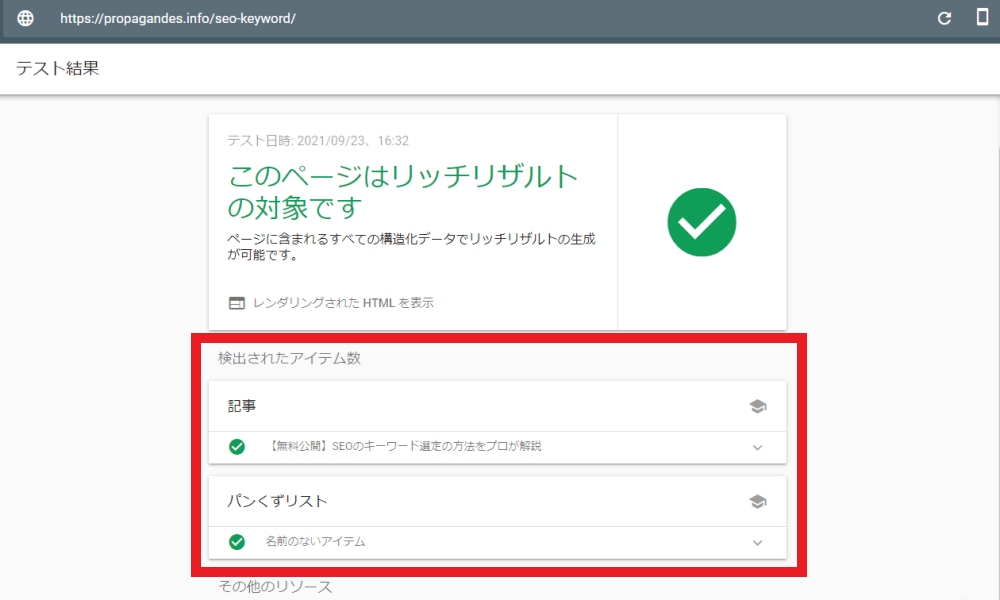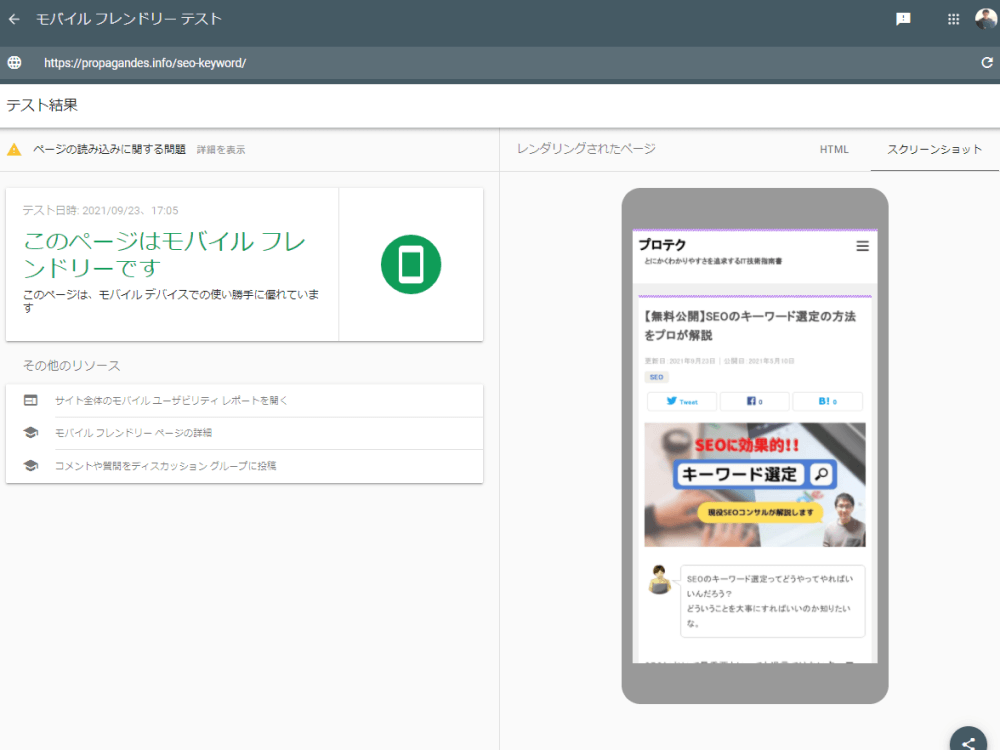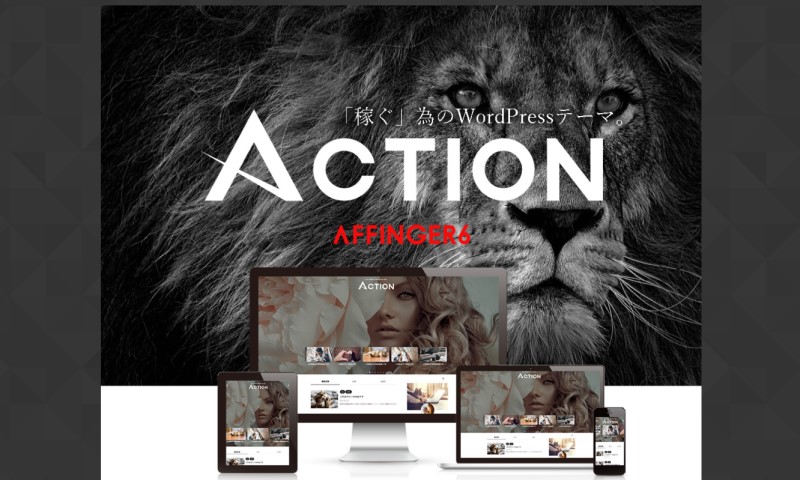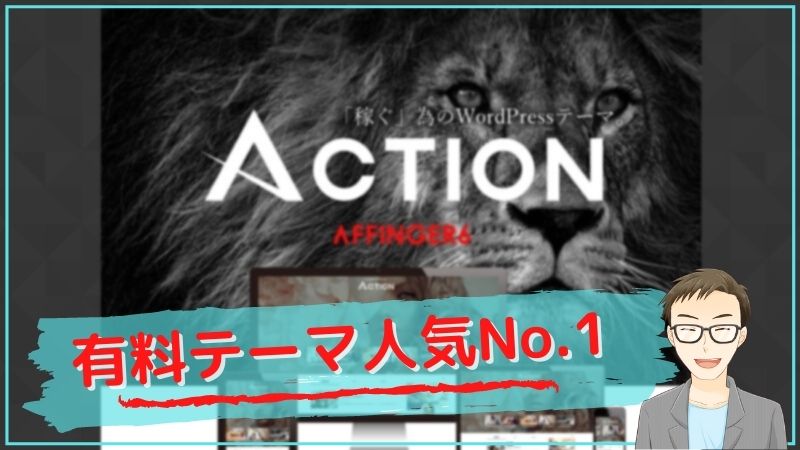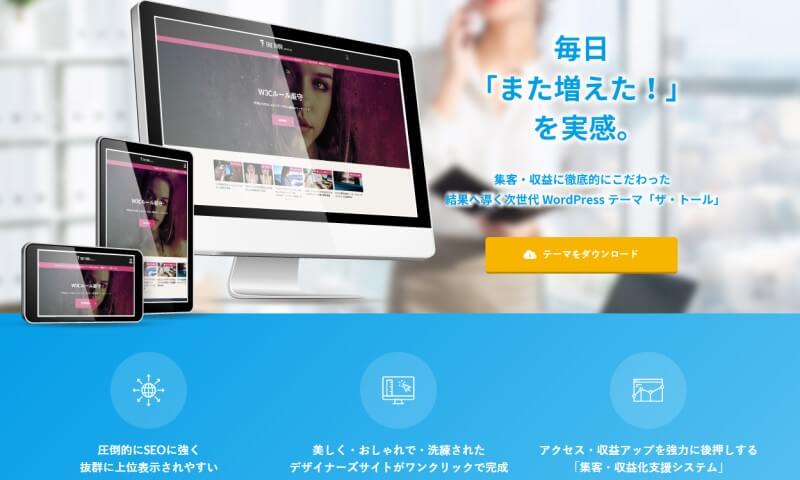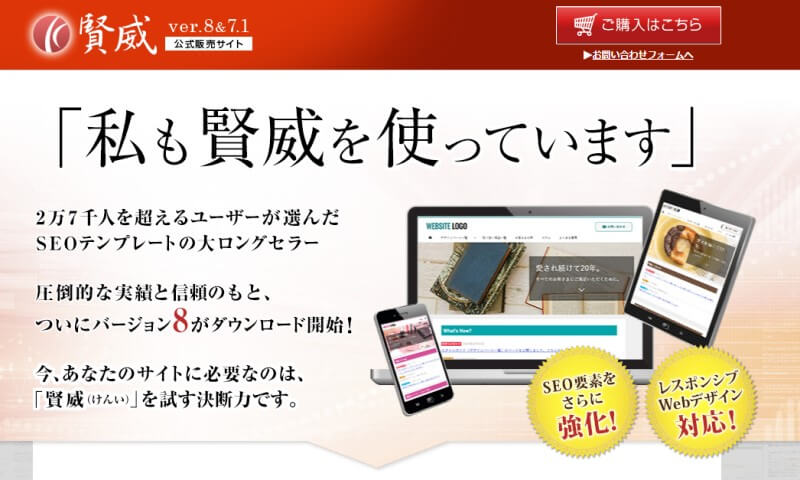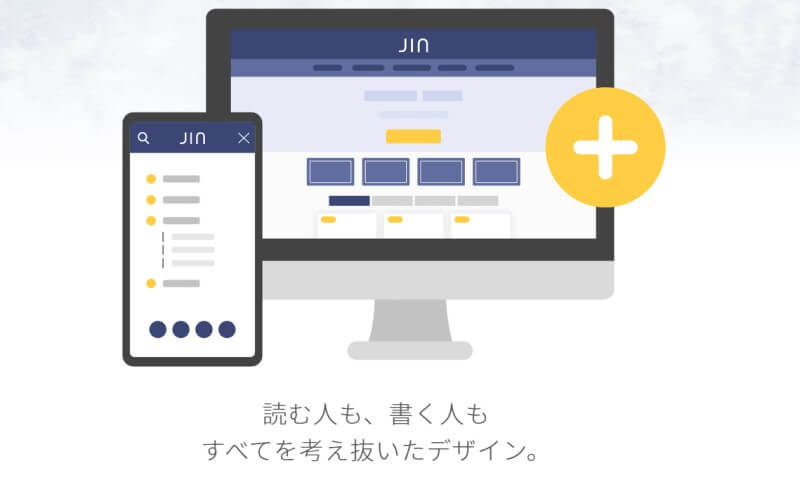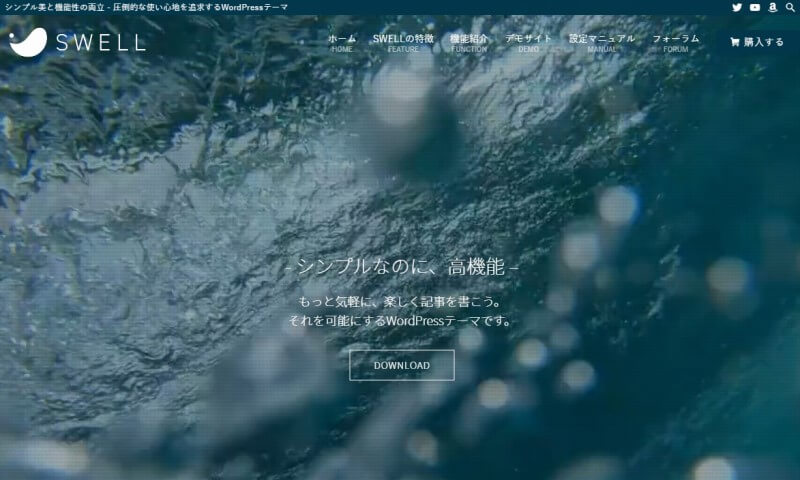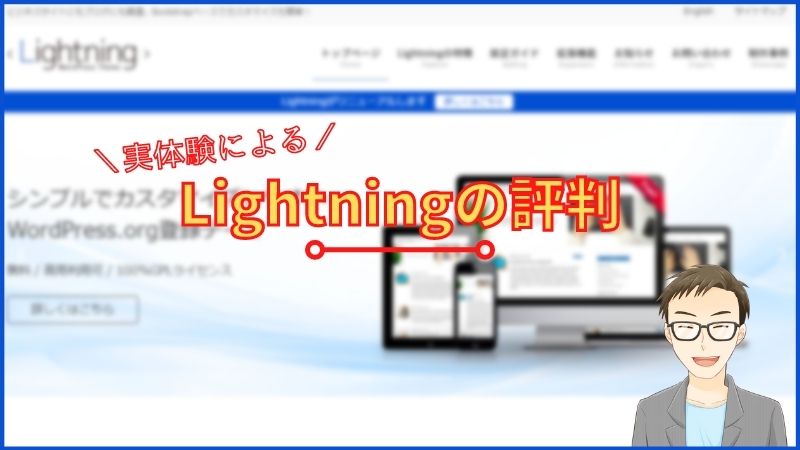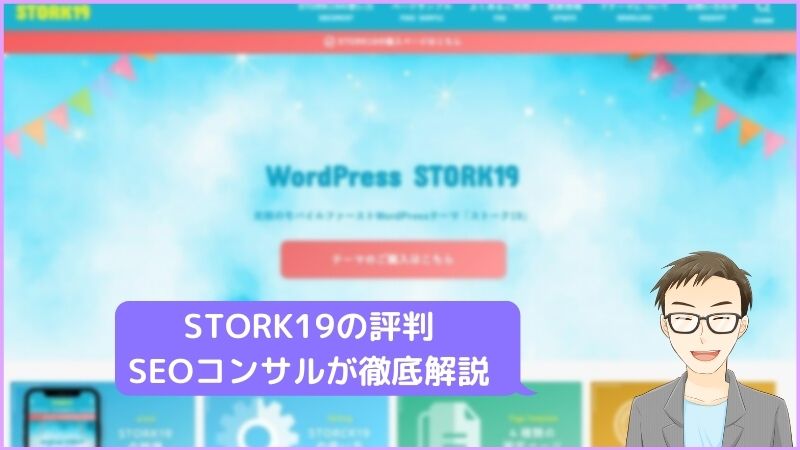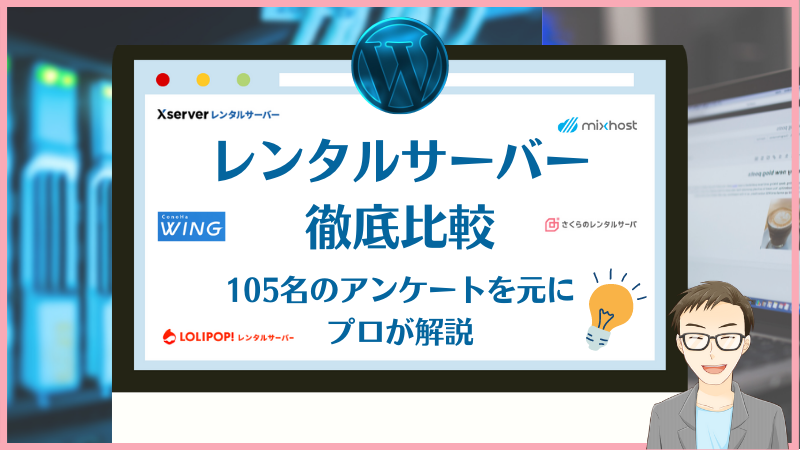- 「WordPressのテーマはどれを選べばいいんだろう?」
- 「プロの方の目線でオススメするテーマが知りたい。」
世界のサイトの約3割はWordPressで作られているというほど、WordPressは人気のCMSです。
テーマを使うことで、初心者でも簡単に自分好みのサイトやブログを作れるのが魅力的ですよね。
ですが、WordPressテーマは世の中に1万以上あります。
そのため、どのテーマを選べばいいかわからない方も多いかと思います。
そこでオススメのWordPressテーマを検索される方も多いのではないでしょうか?
ただ、WordPressテーマの選び方やオススメを紹介する記事も数えきれないほどあります。
僕も自分のブログや受託したサイトを作る際に、どのテーマを使うべきか迷いまくっていたうちの一人です。
 ミツキ
ミツキ というわけで、こんにちは。
WordPress歴3年以上、フリーランスSEOコンサル兼エンジニアのミツキ(@ptnimz1987)が解説します。
- SEO歴、ブログ歴、サイト制作歴いずれも3年超(2021年9月時点)
- WordPressサイトの制作実績は10件以上(詳細は、WordPress制作実績参照)
- 詳細なプロフィールは、ミツキのプロフィール参照
本当にオススメできるテーマを紹介するにはどうすればいいのか・・・と迷った結果、WordPressテーマを使用している方にアンケートを取ることにしました。
記事を執筆するために取ったアンケートの概要は以下の通りです。
- アンケート方法:インターネット調査
- アンケート対象:WordPressでサイトやブログ運営している298名
- アンケート期間:2021/4/16~23
上記のアンケートを取ったことで、各テーマの利用者の満足度を知ることができました。
※本記事内の各テーマを紹介する部分で、レビューとして掲載しているのは上記アンケートによるものです。
さらに、プロである僕の目線として以下5つの観点で5段階評価をし、本当にオススメなWordPressテーマを厳選しました。
- 収益化のしやすさ
- 集客のしやすさ
- カスタマイズの柔軟性
- サポートの充実さ
- ライセンス形態
WordPressテーマは有料と無料のものがありますが、有料6個と無料4個までに絞って紹介していきます。
早くオススメのテーマを知りたい方向けに、先にオススメテーマを紹介すると以下の通りです。
| 有料テーマ | 総合評価 | 収益性 | 集客性 | 柔軟性 | サポート | ライセンス | 満足度 |
|---|---|---|---|---|---|---|---|
 AFFINGER AFFINGER | 4.83 | 5.0 | 5.0 | 4.0 | 4.0 | 5.0 | 5.0 |
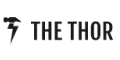 THE THOR THE THOR | 4.67 | 5.0 | 4.0 | 4.5 | 4.5 | 5.0 | 5.0 |
4.50 | 4.0 | 5.0 | 3.5 | 5.0 | 5.0 | 4.5 | |
4.42 | 5.0 | 3.5 | 5.0 | 4.0 | 5.0 | 4.0 | |
 JIN JIN | 4.42 | 5.0 | 3.5 | 4.5 | 4.0 | 5.0 | 4.5 |
4.33 | 4.0 | 3.5 | 4.5 | 4.5 | 5.0 | 4.5 |
※ページ下部へ遷移します。
| 無料テーマ | 総合評価 | 収益性 | 集客性 | 柔軟性 | サポート | ライセンス | 満足度 |
|---|---|---|---|---|---|---|---|
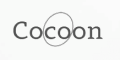 Cocoon Cocoon | 4.30 | 4.0 | 4.5 | 4.0 | 4.5 | – | 4.5 |
 Luxeritas Luxeritas | 2.60 | 1.0 | 4.5 | 2.5 | 2.0 | – | 3.0 |
2.60 | 2.0 | 2.0 | 3.0 | 3.0 | – | 3.0 | |
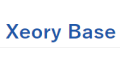 Xeory Base Xeory Base | 2.50 | 2.0 | 3.5 | 2.5 | 2.0 | – | 2.5 |
※ページ下部へ遷移します
オススメなのは断然有料テーマで、無料テーマに関してはCocoonを除いて基本はコーディングスキルがあって、カスタマイズできる方向けのものです。
ちなみに、本記事は初心者の方でもしっかり知識を身につけていただきたいと思った結果、非常に長いものとなってしまいました。
今まで500記事以上執筆した経験のある僕ですが、おそらく自己最長の3万文字を超えています…。
できれば最初から最後まで目を通していただけると嬉しいですが、要点をおさえたい方は以下を参考に読んでいただければと思います。
- WordPressテーマの選び方が知りたい方→失敗しない!WordPressテーマの選び方で重視すべき7つ
- SEOに強いテーマが何なのか知りたい方→SEOに強いWordPressテーマとは
- 本当にオススメなWordPressテーマを知りたい方→WordPressの有料テーマオススメ6選
- 無料でオススメなWordPressテーマを知りたい方→WordPressの無料テーマオススメ4選
- 目的に合わせたWordPressテーマを知りたい方→目的別で選ぶオススメなWordPressテーマ
- WordPressテーマのインストール方法が知りたい方→WordPressテーマをサイトへインストールする方法
詳しい目次は以下の通りです。
それでは、見ていきましょう!
WordPressテーマとは「サイトやブログ制作を効率化してくれるテンプレート」
WordPressのテーマとは、簡単にいうと「サイトやブログ制作を効率化してくれるテンプレート」です。
最初にサイトへWordPressをインストールすると以下の画面のように、非常に質素な作りのものとなります。
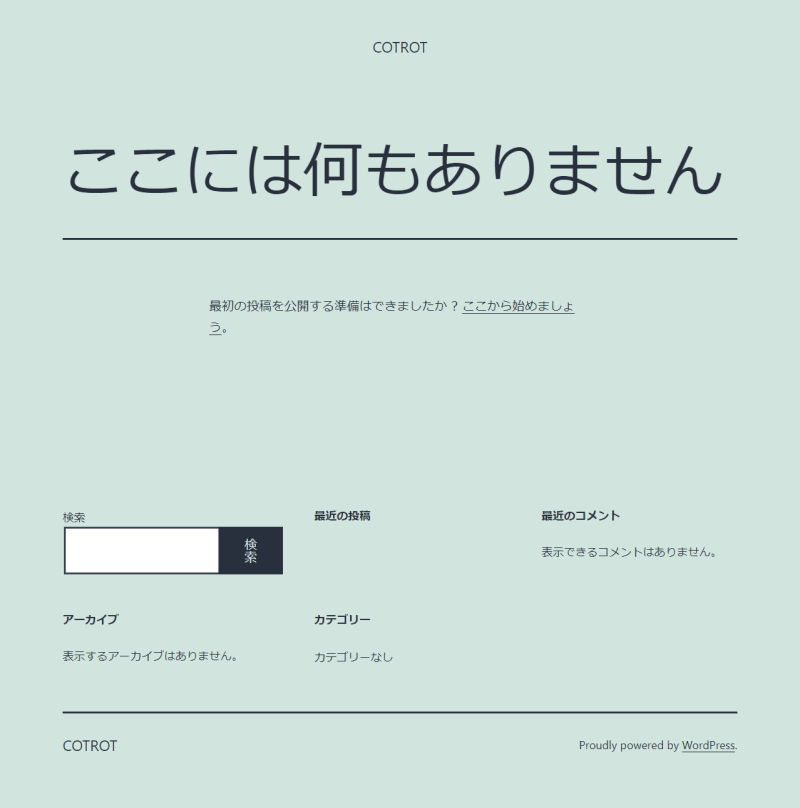
最低限の機能は備わっていますが、理想のサイトを作るには非常に難解です。
そこで役に立つのが、WordPressテーマというわけです。
WordPressテーマを導入することで、以下のような点が実現可能となります。
- 好みのデザインに着せ替えられる
- デザインの細かな変更がクリック操作のみでできる範囲が増える
- 記事やページの作成がしやすくなる
- 決済機能や専用の投稿テンプレートなどが内蔵されている
- サポートにより、疑問点の解消がしやすくなる
上記は一例なので、ほかにもWordPressテーマを使う利点はあります。
各テーマにより内蔵されている機能は異なるため、挙げるとキリがありません。
そのため、どんな基準でWordPressテーマを選ぶかが非常に重要です。
次にWordPressテーマを選ぶ上で重視すべきポイント7つをお伝えしていきます。
失敗しない!WordPressテーマの選び方で重視すべき7つ
失敗せずにWordPressテーマを選ぶ必須なポイントは以下7つです。
一つひとつ見ていきましょう。
選び方1.サイトの目的に必要な機能が揃っている
世の中に、素敵なデザインのWordPressテーマはたくさんあります。
しかし、そのテーマがあなたの作りたいサイトやブログのために必要な機能が備わっているとは限りません。
仮にWordPressテーマに内蔵されていない機能を使いたい場合、コーディングしてカスタマイズするかプラグインを入れる必要があります。
いずれにおいても、手間を考えると最初から内蔵されていることに越したことはありません。
WordPressテーマの中には、以下のような機能が内蔵されているものがあります。
- ヘッダー画像のカスタマイズ(スライダーにできるものや動画を入れられるものも)
- 決済機能
- 高度検索機能(複合検索ができる)
- 口コミ掲載
- スタッフ紹介
etc.
シンプルなブログであればそれほど機能は必要ありません。
しかし、企業サイトやサービスサイトの場合は、いろいろな機能を要するかと思います。
そのため、です。
選び方2.コンセプトに合ったデザインが実現できる
機能の次に、コンセプトに合ったデザインを実現できることも重要です。
ブログでも企業サイトでも、情報を届けたいターゲット(ペルソナ)がいるはずです。
サイトを作る上で、ペルソナに刺さり事業のコンセプトに合うデザインにする必要があります。
ペルソナというと、「30代の男性で、職業はエンジニアで、趣味はアウトドア系で、収入は○○で・・・」と細かく決めなければならないと思う方もいるかもしれません。
しかし、最初のうちは以下のような感じのざっくりで大丈夫です。
- 20代~40代の主婦層
- 20代~30代の男性
- 10代~20代の独身女性
コーディングスキルやデザインスキルがあれば、どのテーマを選んでも目的に合ったデザインにすることは可能です。
しかし、テーマを入れるだけで理想に近い形にできれば申し分なしと言えます。
ちなみに、「ペルソナは決まっているけどどんなデザインがいいのかわからない」というケースもあるかと思います。
その場合は、同じようなペルソナの競合他社を参考にするのがオススメです。
選び方3.カスタマイズがしやすい
続いての選び方のポイントは、カスタマイズのしやすさです。
WordPressテーマによって、カスタマイズのしやすさは大きく変わります。
たとえば、以下のような部分がカスタマイズできるかはテーマ次第です。
- ヘッダー画像/動画
- TOPページの構成
- 細かい部分の色
- メニュー
- ウィジェット
- 広告などタグの設置
カスタマイズの柔軟性を持たせることで、コーディングなしでクリック操作のみのカスタマイズが可能となります。
コーディングをまったくせずにサイトを作りたい方はとくに、どの範囲までご自身でカスタマイズできるか確認するといいでしょう。
 ミツキ
ミツキ 反対の考えとして、コーディングありきでカスタマイズのしやすさを考えるのもありです。
仮にコーディングありでのカスタマイズを考える場合、クリック操作でのカスタマイズがしやすいものを選ぶとカスタマイズが大変になってしまうこともあります。
なので、その場合はなるべくシンプルなテーマを選ぶといいでしょう。
選び方4.コンバージョンにつながる機能がついている
趣味目的のサイト以外、基本は収益化が目的かと思います。
そこで大事になるのがコンバージョンへのつなげやすさです。
収益を上げていくうえで大事なことはたくさんありますが、以下のような機能がついたWordPressテーマを選ぶと大きな手助けとなってくれます。
- CTA
- LP作成用テンプレ
- カテゴリページのカスタマイズ
- タグ管理機能
- バナー作成
- ボタン
- ランキング作成機能
- レビューボックス
- 決済機能
- 広告タグ管理
最初から機能が付属したWordPressテーマを選んでおけば、いざ使うとなった時にすぐに導入できます。
逆に必要な機能が備わっていないものを選んでしまうと、いざ使いたいとき設定するのに手間やコストがかかってしまいます。
最初のうちから、どんな機能が必要か洗い出しておくといいでしょう。
選び方5.サポートがしっかりしている
WordPressテーマを使う利点のひとつとして、サポートにより疑問解消がしやすいと挙げました。
サポート内容もテーマによって異なり、例を挙げると以下のようなサポートがあります。
- 専用フォーラムにて疑問点の質疑応答ができる
- 購入者限定のマニュアルが閲覧できる
- 購入者特典がついている(SEOマニュアルやコンテンツ制作マニュアルなど)
- テーマ独自のプラグイン
上記以外でも、テーマ独自のサポートをつけているものもあるので、気になったテーマがあったらどんなサポートがあるか確認することをオススメします。
また、サポートの一部として、も非常に大事です。
WordPressやSEO周りは不定期的に仕様の変更があります。
例として、2021年現在の最近であったものは以下の通りです。
- PHPバージョン8.0のリリース
- サイト表示速度のひとつの指標であるコアウェブバイタルがランキング対象に(詳細は、海外SEO情報ブログ参照)
- 構造化マークアップで、コンテンツ著者のURLプロパティの追加を推奨
少し難しい話のように見えますが、継続的に収益を上げていくためには大事です。
ただし、WordPressテーマ側やレンタルサーバー側で対応してくれれば、完全に理解する必要はありません。
そのため、各種仕様変更に臨機応変に対応してくれるテーマがいいと言えるでしょう。
選び方6.公式テーマから探すのはオススメしない
WordPressテーマを探す方法として、公式テーマから選ぶという方法があります。
公式テーマとは、「WordPress テーマ | WordPress.org 日本語」にて掲載されているテーマのことです。
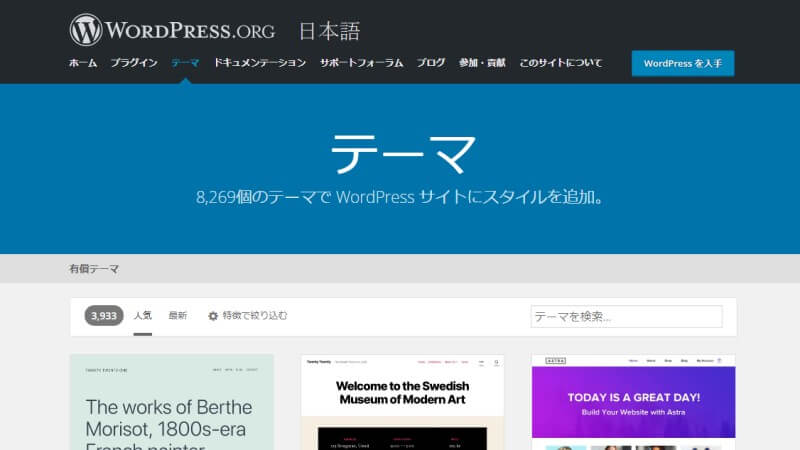
ただし、この公式テーマから選ぶのはオススメしません。
なぜかというと以下の3つの理由からです。
- 数が多すぎてそもそも選ぶのが超大変(2021/9/23時点で8769個あります)
- 目的に応じたテーマを選びづらい(「特徴で絞り込む」で検索はできるものの初心者はとくによくわからない)
- 海外製が多く日本人には使いづらいテーマがほとんど
実際に公式テーマから選んでサイトを作ってみたこともありますが、正直メチャクチャ使いづらかったです…。
なので、本記事のようにオススメを紹介している記事から選ぶか、「wordpress テーマ スクール」などのように目的に合わせたワードで調べて出てくるテーマを選ぶのが無難です。
 ミツキ
ミツキ 本記事の後半では、目的別にオススメのテーマの紹介もしているので、ぜひ参考にしてみてください!
>>目的別のオススメテーマを見る
選び方7.集客をしっかり考えられている
選び方の最後に、超重要なポイントを持ってきました。
上記で挙げた1~6すべて適したテーマであっても、集客できなかったら元も子もありません。
そのため、しっかりと集客に適したテーマであることが重要です。
集客はいろいろな手段がありますが、一例をあげると以下のようなものがあります。
- SEO(検索エンジン最適化)
- SNS運用(Twitter、Instagram、YouTubeなど)
- Web広告運用(SNS、リスティング、ディスプレイなど)
- TV CM
- ビラ配り
etc…
とくにサイトを作る上で大事になってくるのが、最初に挙げたSEOとSNSです。
SNSはURL付きで投稿した際、以下のようにユーザーの目につきやすいようになっている必要があります。
本当にいい有料WordPressテーマとは何か?
アンケートを取りつつ、6つの視点でプロが徹底比較した記事をゼロからブラシュアップしました。有料テーマに関する悩みはこちらの記事を見れば解決するはず。
使い回しできるコスパバツグンなテーマばかり紹介しています。https://t.co/E0HSTBxO2k— ミツキ🤓SEO主軸のフリーランス複業パパ (@ptnimz1987) September 19, 2021
基本、いろいろな方が使っているテーマは上記ツイートのようにわかりやすくなるようになっています。
しかし、中には画像が表示されないものもあるので注意が必要です。
そして、もう一つのSEOについてはさまざまな要素があるので、詳しく解説していきます。
SEOに強いWordPressテーマとは
「SEOに強い」と謳っているWordPressテーマは数多くあります。
というより、「SEOに強い」「SEOに最適化されている」と書いているテーマがほとんどと言ってもいいでしょう。
しかし、SEOコンサルをしている僕の目線からいうと、伸びしろのあるテーマが多くあるのが現実です。
そのため、本当にSEOに強いテーマなのか、しっかりと見極める必要があります。
ここでは、SEOに強いテーマの特徴を5つお伝えします。
構造化マークアップがしっかりされていること
ひとつ目は、構造化マークアップがしっかりされていることです。
構造化マークアップとは、「Googleへページの情報を正確に伝えるための構造化データを実装すること」を指します。
詳しくは、Google検索セントラルに情報があります。
構造化データの仕組みについて
Googleとしては、構造化データの実装を推奨しています。
しかし、多くのサイトを見ると「構造化データはSEOに関係ない」と書かれています。
僕が検証した限りでもSEOに大きな変化があるわけではありません。
しかし、です。
そして、実は構造化マークアップがしっかりできていないWordPressテーマは多くあります。
SEO系のプラグイン(All in One SEOやYoast SEOなど)を入れることで、構造化データの実装は可能ですが、SEO系プラグインの導入を推奨していないテーマも多いです。
なので、テーマ側でしっかりと構造化マークアップされている方がいいでしょう。
 ミツキ
ミツキ 構造化マークアップがしっかりされているかの確認は、リッチリザルトテストにてできます。
本ブログの「【無料公開】SEOのキーワード選定の方法をプロが解説」をテストした結果は以下の画面の通りです。
通常のブログ記事であれば、「検出されたアイテム数」に「記事」「パンくずリスト」がエラーなく表示されれば問題ありません。
※2021/9/28時点、賢威は通常「記事」の方に警告が表示されます。
(上記で挙げた著者情報にURLが含まれていないため)
僕はカスタマイズして警告が出ないようにしました。
サイトの表示速度が速い
サイトの表示速度の速さもSEOに重要です。
ページ読み込み速度がSEOに影響することは、Google検索セントラルにて公表されています。
また、仮にSEOに直結しなかったとしても、サイトに訪れたユーザーの行動によって以下のようにマイナスになる可能性があります。
- ページの読み込み速度が遅い
- なんらかの問題を解消したいと思ってたどり着いたユーザーが我慢できずに離脱してしまう
- 別のサイトにて問題が解消される
- 問題解消ができなかったサイトとしてGoogleに認識される
- 中長期的にSEOでマイナス評価を受けてしまう
WordPressテーマの選び方の中で、機能やデザインが大事と書きました。
しかし、機能やデザインにこだわるばかりにサイトの表示速度が遅いテーマも存在します。
そのため、PageSpeed Insightsを利用し、使用するテーマの表示速度が遅くないか確認するようにしましょう。
※以下の画像は、本ブログにある記事の速度を計測したものです。
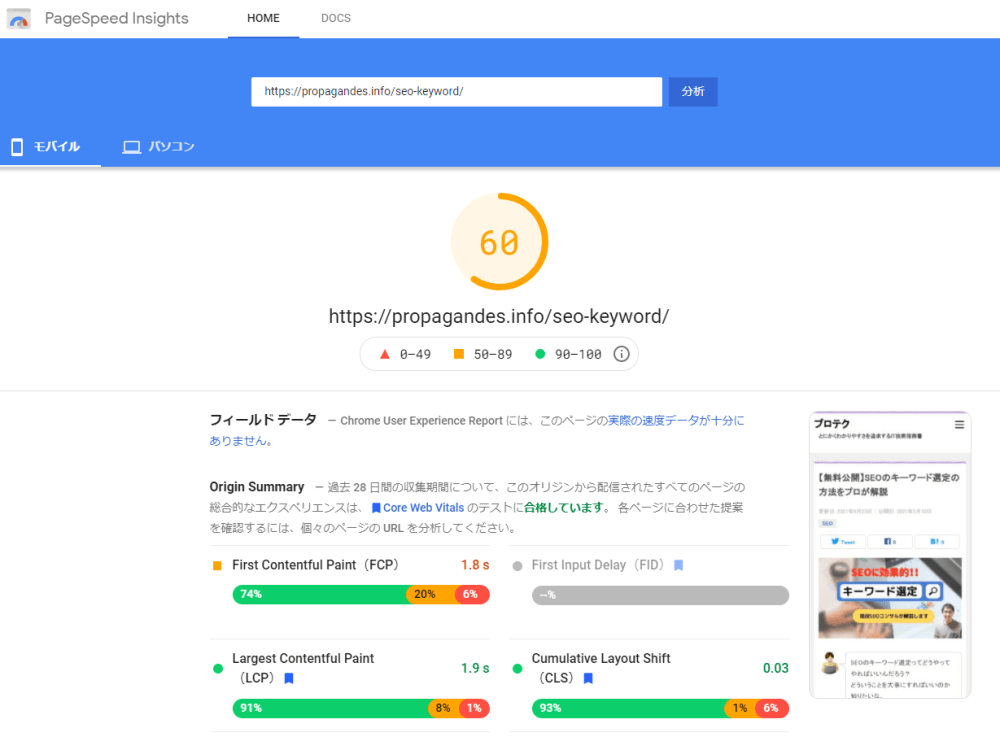 理想はモバイルで90以上ですが、50以上であればほとんどストレスなく閲覧できるレベルです。
理想はモバイルで90以上ですが、50以上であればほとんどストレスなく閲覧できるレベルです。
レスポンシブ対応している
続いては、当然のこととしてレスポンシブ対応していることです。
モバイルフレンドリーなサイトが重要であることも、Googleはブログにて公開しています。
レスポンシブ対応にする方法は主に以下3つがありますが、Googleが推奨しているのはひとつ目の「」です。
- :同じURLで同じHTML、デバイスによってCSSなどによって表示のされ方を変更する
- 動的な配信:同じURLで、表示の際にデバイスに応じて異なるHTMLを配信することで表示のされ方を変更する
- 別々のURL:デバイスによってURLを用意し、アクセスしてきたデバイスによってリダイレクトをかける
最近では3つ目を採用しているサイトは稀ですが、ふたつ目を使っているケースはあります。
とくにWordPressの場合は、PHPにてPCとモバイルで処理を分けることが容易にできます。
そのため、動的に分けているWordPressテーマもゼロではありません。
コーディングのスキルがない方には判断が難しいかと思いますが、モバイルフレンドリーテストにてエラーにならないことをしっかり確認するようにしましょう。
各種タグが適切に使われている
コーディング関係の確認ポイントが多いですが、続いてもコーディングに関する部分です。
Webサイトを表示する上でさまざまなタグが使われます。
本記事で紹介するテーマについては、基本的なタグの使い方は問題ないものがほとんどですが、一部のテーマは改善の余地があります。
そこで、各種タグの使い方として、僕が考えるベストプラクティスは以下の通りです。
Hタグ
見出しで使われるHタグは、階層でわかりやすくなっていることが大事です。
たとえば、本ブログのプロフィールページでのHタグは以下のようになっています。
<H1> プロテク運営者ミツキのプロフィール
<H2> プロテク運営者:ミツキ
<H2> ミツキの運営サイトや実績
<H3> 運営しているブログやサイト
<H3> メディア掲載&取材歴
<H3> 本への掲載歴
<H3> トークイベント歴
<H2> ミツキへのお仕事のご依頼・記事掲載のご依頼について
<H2> ミツキのこれまでの経歴
<H2> ミツキのブログでの体験談
<H3> ミツキがブログを始めたきっかけ
<H3> ミツキがブログで稼げず伸び悩んでいた時期
<H4> Googleアドセンスの審査で21回落ちる
<H4> 雑記ブログを運営していることにより稼げない日々
<H3> ミツキがブログで稼げるようになった理由
<H3> About Me
<H3> カテゴリー
<H3> Follow Me
階層になっていることで、読者から見ても検索エンジンから見てもわかりやすいものになります。
 ミツキ
ミツキ 逆によくない例としては、最初のh1タグの前にh2やh3・h4などが使われているものです。
h1も、複数入れること自体は問題ないとされていますが、わかりづらくなるのでやめた方がいいでしょう。
なお、hタグがどうなっているかはGoogle Chromeの拡張のSEO META in 1 CLICKを使うと一目瞭然です。
description
descriptionは、ページの内容を要約したもので、検索結果のタイトル下に表示される可能性があるものです。
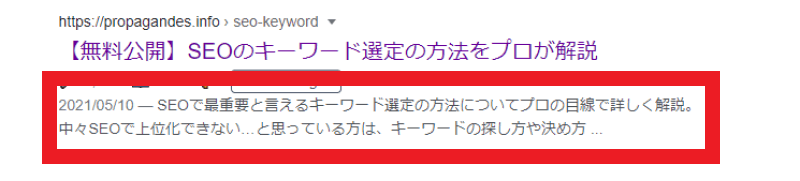
基本的にWordPressテーマでdescriptionを設定できるものが多いです。
しかし、設定できない場合はSEO系のプラグインを入れるかコーディングでカスタマイズする必要があります。
なので、しっかりと自分で設定できるテーマの方がいいと言えるでしょう。
画像のimgタグ
画像を入れる際は、imgタグを使って指定します。
記事内に入れる画像は、WordPressで基本共通ですが、アイキャッチ画像やヘッダー画像などはテーマに依存します。
なので、すべての画像に関して、以下がHTMLでしっかりと出力されるテーマの方がいいです。
- alt:画像の内容を文章で指定する
- height/width:画像のサイズを縦幅と横幅で指定する
- lazy:ブラウザの画面領域に入るまで画像をロードしないことで、ページ表示速度を高速化する
HTMLの基本なので問題ないテーマが多いですが、一部テーマはカスタマイズして修正する必要があるものもあります。
サポートがしっかりしている
SEOで見るべきポイントの最後は、サポートの充実さです。
すでに解説した通り、検索エンジンの仕様は逐次変わっています。
すべては利用するユーザーに使いやすくするためですが、中にはサイト側で修正する必要があるものも。
最近のGoogleの仕様変更でいうと、サイト側で以下のようなものへの対応が必要となりました。
- コアウェブバイタル
- 構造化データのコンテンツ著者のURLプロパティを追加
- モバイルファーストインデックス
そのため、しっかりGoogleの最新情報を見ながら、改善してくれるテーマがいいです。
以上がWordPressテーマの選び方とSEOに本当に強いテーマについてでした。
しかし、ここで一つ懸念が残っている方もいるかと思います。
それは、有料テーマを選ぶべきか無料テーマを選ぶべきかという点です。
有料のWordPressテーマを選ぶべきか?無料テーマを選ぶべきか?
無料でWordPressテーマを手に入れられるのであれば、「無料がいいじゃん・・・」と思う方もいるかと思います。
ただし、本当に無料のWordPressテーマでいいでしょうか?
オススメは断然有料のWordPressテーマです
Web制作やSEOコンサルをしている僕のオススメは断然有料テーマです。
本記事で紹介する以下のテーマに関しては、たしかに目的によっては使いやすいものもあります。
- Cocoon
- Luxeritas
- Lightning
- Xeory Base
ですが、次に挙げるような理由により有料のWordPressテーマの方がオススメです。
有料のWordPressテーマがオススメな理由
有料テーマがオススメな理由を挙げるといろいろありますが、主に無料テーマに関して以下の要因が大きいです。
- マウス操作でカスタマイズできる内容が限られる
- Googleのアルゴリズム変更などへ対応してくれる可能性が低い
- 更新が止まっているテーマはセキュリティ上の問題が発生する可能性あり
- 利用するに当たって商用利用NGなど成約が発生する場合もある
ある程度無料でもサポートがしているテーマもありますが、マネタイズをしっかりしていない無料テーマは保証がありません。
上記の中で、一番気にするべきはセキュリティ上のリスクです。
仮にWordPressテーマに問題があってサイトがハックされた場合、大きな損失が生じる可能性があります。
安心を買うという意味でも、有料テーマの方がオススメです。
有料テーマのメリットデメリットの詳しくは、以下の記事でも解説をしています。
WordPressの有料テーマについて、実際に利用者155名にアンケートをとっておすすめの9つを紹介しています。カスタマイズのしやすさや初心者におすすめなものなど様々な観点から厳選しているので参考にしてみてください。
ちなみに、高い有料テーマでも4万円くらい、平均すると1万5千円くらいの料金です。
WordPressの費用でも解説をしていますが、将来的な利益を考えたら費用対効果はバツグンにいいと言えます。
その前提をおさえた上で、次に本題であるオススメのWordPressテーマの紹介をしていきます。
WordPressの有料テーマオススメ6選
有料テーマ6個と無料テーマ4個の合わせて10個紹介していきますが、まずは有料テーマの紹介をしていきます。
紹介する有料テーマは以下の6個です。
※リンクは各詳細説明へジャンプします。
一つひとつ紹介していきますが、目的別でオススメのテーマを知りたい方は後述の「目的別オススメWordPressテーマ」をご参照ください。
なお、各評価ポイントについては以下を基準として、5段階にて評価しています。
| 評価ポイント | 説明 |
|---|---|
| 収益化のしやすさ | 上記の選び方でお伝えした通り、以下のような機能が内蔵されているかどうか。
|
| 集客のしやすさ | 主にSEOの観点で以下4つのポイントで評価した総合点。
|
| カスタマイズの柔軟さ | プログラミングスキルがない方でも、デザインを柔軟に変更できるかどうか。 |
| サポートの充実さ | 疑問点を質問できる環境があるか、マニュアルが整っているか、逐次バージョンの更新がされているか。 |
| ライセンス形態 | 1回買い切りであること、複数サイトで使い回しできるか。 |
| 利用者の満足度 | 以下のアンケートをもとに、利用者数や評価を総合的に見たもの。
|
また、選び方の部分で解説をした以下については、各テーマで具体的にどうなのかも紹介しているので、選ぶ際の参考にしていただければと思います。
- 機能性(目的に対応できるか、収益をあげるためのものがついているか)
- カスタマイズ性(マウス操作のみでどの程度のカスタマイズができるか)
- サポート(テーマを購入することでどのようなサポート・特典があるか)
※いずれも一部のみの紹介となるので、詳細は各公式サイトにてご確認ください。
それでは、見ていきましょう。
収益化しやすい柔軟性にも富んだ「AFFINGER」
| 運営会社 | 株式会社オンスピード |
|---|---|
| 料金(税込) | ¥14,800 |
| オススメポイント |
|
| 用途 |
|
AFFINGERの概要
AFFINGERは、「」をコンセプトとしているテンプレートです。
有名ブロガーや稼いでいるさまざまなアフィリエイトサイトで使われていることもあり、近年非常に人気が高まってきています。
ブログ・アフィリエイトサイトだけでなく、ホームページとしても使用できる万能型のWordPressテーマです。購入するとデザイン済みのデータも無料で手に入れられるので、プログラミング知識がない方でもマウスの操作だけでいろいろなデザインに変更できます。
実際に利用している方の口コミもいいので、AFFINGERを選んでおけばほぼ失敗はないと言えるでしょう。AFFINGERの評価
総合評価 4.83 収益化のしやすさ 5.00 集客のしやすさ 5.00 カスタマイズの柔軟さ 5.00 サポートの充実さ 4.00 ライセンス形態 5.00 利用者の満足度 5.00 AFFINGER利用者のレビュー
総合評価 3.84 モバイルフレンドリー 表示スピードの速さ metaタグの設定のしやすさ カスタマイズのしやすさ マニュアルのわかりやすさ 4.03 4.06 3.68 3.82 3.26 広告設置のしやすさ ググって情報が出てくる 必要な機能が備わっている 逐次更新がされている サポート体制の充実さ 3.68 4.00 4.24 4.06 3.56 ※アンケート回答人数:34名
総合評価で見ると他テーマで若干数値の高いものもありますが、機能面やSEOに重要なモバイル対応・表示スピードの速さは申し分なしと言えます。
WordPressテーマのAFFINGER5(現在はAFFINGER6)について、34名の感想・評判を元にSEOコンサルのプロが徹底評価。購入を迷っている方に色々な方の体験談を元にした評判の真相をお伝えします。
AFFINGERの機能性
AFFINGERは、扱うのが大変なほど非常に高機能で以下のような機能がついています。
サイト運営の目的実現を果たすための機能
ヘッダー画像/動画の変更 ヘッダーは、マウス操作のみで画像を挿入できます。
また、スライドショーでの表示や画像の上に文字を表示することも可能です。スライドショー 多くのテーマでは、スライドショーはヘッダーのみ。
しかし、AFFINGERでは適宜入れたい場所にスライドショーを設置できます。バナー作成 画像を用意すれば簡単に数パターンの中から選択の上、バナーの作成が可能です。 会話吹き出し いろいろなサイトでよく見る会話の吹き出しが設置可能、さらにAFFINGERはアイコンに動きをつけることもできます。 収益性を上げるための機能
ランキング掲載 アフィリエイトで稼ぐためによく使われるランキング機能がついています。 レビューボックス レビュー記事で役に立つレビューボックスにより、読者の目を惹くデザインがつけられます。 コンバージョンボタン コンバージョンにつなげたいリンクで効果的なコンバージョンボタン。
AFFINGERではボタンだけでなく、マイクロコピー付きでクリック率を上げるボタンの設置が簡単にできます。CTA 記事上や記事下に設置することでコンバージョンにつなげるCTA。
ウィジェットにて、簡単に設置したい場所へCTAの設置が可能です。AFFINGERのカスタマイズ性
AFFINGERは、マウス操作のみでカスタマイズできる部分も非常に多いです。
とくに以下のような部分のカスタマイズが優秀と言えます。
※ほんの一部のみの紹介です。色 全体的なところから細かい部分まで設定ができます。 見出しやテキストのスタイル 各見出しやテキストのサイズや色、ボーダーなどが細かく設定可能です。 プロフィールカード 記事下やサイドバーなどに表示するプロフィールカード。
固定で決まったフォーマットではなく、細かく変更ができます。ウィジェット 各ページのトップやフッター、サイドなどさまざまな位置にウィジェットの設置ができます。
※ウィジェットは、メニューや記事一覧・プロフィールカードなどさまざまなものがあります。ちなみに、ろっぽんぎの筋トレ屋さんのホームページはAFFINGERで僕が制作したものです。
ほとんどマウス操作のみで制作しました。AFFINGERのサポート
AFFINGERを購入すると、以下のようなサポートや購入者特典がついています。
■【期間限定】目次作成のプラグイン
今なら期間限定で、目次の作成・設置ができるプラグイン(SUGOI MOKUJI(すごいもくじ))が無料でついています。
目次のプラグインはほかにもありますが、AFFINGERに最適化されたものはSUGOI MOKUJI(すごいもくじ)だけです。■購入者限定ページの閲覧
AFFINGERはバージョンアップの際、無料にて行えます。
購入者限定ページでは、最新のAFFINGERの入手やマニュアルの閲覧が可能です。■専用フォームでの相談
マニュアルやよくある質問が充実しているので、大体は疑問点が解消されるはず。
しかし、どうしても埒が明かない場合は専用フォームで相談ができます。
>>無料でAFFINGERのデモを見る
>>AFFINGERの評判を見る
アフィリエイトでの収益化に最適化された「THE THOR」
| 運営会社 | フィット株式会社 |
|---|---|
| 料金(税込) | ¥16,280 |
| オススメポイント |
|
| 用途 |
|
THE THORの概要
THE THORは、です。
機能面がとくに際立って評価が高く、メディア運営するための仕組みがしっかりと作られています。
あたかもプロのデザイナーがいるのではないかと思うようなデザインのサイトが作れるので、デザインにこだわりたい方にもオススメです。AFFINGERと並んで、とくに収益をあげたい方にオススメします。
THE THORの評価
総合評価 4.67 収益化のしやすさ 5.00 集客のしやすさ 4.00 カスタマイズの柔軟さ 4.50 サポートの充実さ 4.50 ライセンス形態 5.00 利用者の満足度 5.00 THE THOR利用者のレビュー
総合評価 3.87 モバイルフレンドリー 表示スピードの速さ metaタグの設定のしやすさ カスタマイズのしやすさ マニュアルのわかりやすさ 3.93 3.93 3.43 3.57 3.43 広告設置のしやすさ ググって情報が出てくる 必要な機能が備わっている 逐次更新がされている サポート体制の充実さ 3.93 4.07 4.36 4.21 3.86 ※アンケート回答人数:14名
THE THORの評判について14名の口コミ・レビューを元に解説。WordPressテーマをどれにするか迷っている、THE THORはおすすめなのか?確認したい方は是非参考にしてみてください。
THE THORの機能性
THE THORは、複合検索やお問い合わせフォームなど、通常はプラグインで入れるさまざまな機能がついています。
搭載されている一部の機能は以下の通りです。サイト運営の目的実現を果たすための機能
スマート検索機能 ポータルサイトなどで役に立つ、複数の条件で検索できる機能が内蔵されています。 お問い合わせフォーム お問い合わせフォームが内蔵されているテーマはあまりありません。
問い合わせいただいた方にサンクスメールを自動返信する機能がついた、お問い合わせフォームを簡単に設置できます。メインビジュアルの変更 画像、背景動画、スライドショーの3パターンから設定できます。 各種ショートコード・アイコン 記事を投稿する際に装飾がしやすいように、12種類のショートコードや498種類のアイコンがついています。
吹き出しなども簡単に挿入できるので、表現力豊かな記事の作成が可能です。収益性を上げるための機能
タグ管理機能 収益を向上させるために、クリック率やコンバージョン率の分析は必須。
THE THORならタグ管理機能によって、クリック率を自動計測することが可能です。CTA コンバージョンをあげるために効果的な位置に、行動喚起のバナーやテキストなどを簡単に挿入できます。 ランキング作成機能 デザイン性に優れたランキングを作成することが可能です。 LP作成テンプレート キラーページなどを作る際は、LP用のテンプレートが重宝されます。
THE THORでは、LP用テンプレートがついており、記事作成画面から作成できます。スマホ専用固定フッター フッターに固定されたリンクはクリック率が非常に高いです。
THE THORであれば、CSSなどいじることなく、スマホ画面に固定フッターを設置可能です。THE THORのカスタマイズ性
THE THORは初心者の方でも使いやすいように、さまざまなことがマウス操作だけでできます。
デザイン着せ替え機能あり 一部のテーマでは、デモサイトと同じようなサイトを実現しようと思ったら思うようにできないことがあります。
しかし、THE THORではデザイン着せ替え機能により、デモサイトをすぐに反映できます。各パーツの色変更 ほぼすべてのパーツの色変更が簡単に行えます。 アイキャッチ画像を管理画面で加工できる WordPressに画像をアップロードすると、通常そのあとは画像の加工はできません。
ところが、THE THORなら管理画面にてアイキャッチ画像を加工することが可能です。上記はほんの一部で、ほかにもさまざまなカスタマイズが柔軟に行えます。
THE THORのサポート
AFFINGERを購入すると、以下のようなサポートや購入者特典がついています。
■半永久的な保証
一度購入すればバージョンアップや機能追加改善など、すべて無料で受けられます。■安心メールサポート
テーマのインストールが無事完了するまで、専任の担当者がサポートしてくれます。■会員フォーラム
疑問点の解消がしやすいように、会員フォーラムがあり、操作マニュアルやQAマニュアル、質疑応答が可能です。
>>無料でTHE THORのデモを見る
>>THE THORの評判を見る
SEOに強くシンプルなブログやサイト制作にオススメな「賢威」
| 運営会社 | 株式会社ウェブライダー |
|---|---|
| 料金(税込) | ¥27,280 |
| オススメポイント |
|
| 用途 |
|
賢威の概要
賢威は、本ブログで僕も使用していて気に入っているWordPressテーマです。
Webマーケティング業界であれば知らない人がほとんどいない「沈黙のWebマーケティング」著者の松尾さんが代表を務めるウェブライダーが作ったもの。最新バージョンの賢威8はシンプルなつくりになっていますが、前身の賢威7はいろいろなデザインの中から自分好みのサイトを作れます。(購入すれば賢威8と7両方使えます)
購入者のみが見られるマニュアルやサポートがしっかりしています。
また、というのも魅力の一つです。賢威の評価
総合評価 4.50 収益化のしやすさ 4.00 集客のしやすさ 5.00 カスタマイズの柔軟さ 3.50 サポートの充実さ 5.00 ライセンス形態 5.00 利用者の満足度 4.50 賢威利用者のレビュー
総合評価 3.85 モバイルフレンドリー 表示スピードの速さ metaタグの設定のしやすさ カスタマイズのしやすさ マニュアルのわかりやすさ 4.00 4.00 4.00 3.25 3.75 広告設置のしやすさ ググって情報が出てくる 必要な機能が備わっている 逐次更新がされている サポート体制の充実さ 3.75 4.25 4.00 3.50 3.56 ※アンケート回答人数:4名
賢威の機能性
賢威はシンプルな作りのテーマで、必要最低限な機能が備わっていると思っていただければと思います。
具体的には、以下のような機能です。サイト運営の目的実現を果たすための機能
ヘッダーの変更 画像、動画、スライダーの3パターンから選択できます。 会話の吹き出し 購入者限定専用のプラグインにより、吹き出しを使うことが可能です。 サイト運営に役立つスタイル お客様の声やステップ図など、サイト運営でよく使うパーツ用のスタイルが適用されています。
そのため、該当のコードをコピー&ペーストすることで、きれいなデザインのパーツで表示可能です。
※本ブログも多少カスタマイズしているものの、賢威デフォルトのデザインを多く使っています。目次 プラグインで目次を作成するテーマが多い中、賢威ではプラグインを使用せずに目次を使用することが可能です。 収益性を上げるための機能
ボタン デフォルトで6つのボタンデザインが用意されています。
対象のコードを使用することで、いろいろなボタンを設置可能です。
※本ブログで使っているボタンはデフォルトの原型がないほどいじっています。CTA ウィジェットにてCTAの設置が可能な点に加え、CTA用のスタイルが用意されています。
コンバージョンにつなげる効果的な形で、リンクやバナーなどの設置が可能です。ランキング・レビューの星 ランキングの作成がしやすいように、デザインパーツが用意されています。
本記事で使用している評価の星も賢威のデフォルトのものを使っています。賢威のカスタマイズ性
賢威はどちらかというと、HTML/CSSやPHPがわかっている方にとってカスタマイズがしやすいテーマです。
そのため、マウス操作でカスタマイズできる部分は以下のように限られますが、購入者限定のフォーラムにてカスタマイズ方法を教えてもらえるものもあります。ヘッダー 上記で挙げた画像部分だけでなく、メニューやサイト説明のカスタマイズが行えます。 色 全体的な色の設定ができます。 ウィジェット 記事の前後やトップページの前後など、各種パーツやコンテンツを追加したい場所に柔軟に追加可能です。
なお、賢威独自のウィジェットとして、人気記事・画像付きの投稿一覧・記事一覧があります。本ブログは、賢威を使っているので本ブログの見栄えなどが気に入った方にオススメです。(一部プログラミングスキルを使ってカスタマイズしている部分もあります)
賢威のサポート
賢威は、以下のようなサポートや購入者特典がついています。
■【購入者特典】SEOマニュアル・コンテンツ制作マニュアル
「赤ワイン」「ボジョレーヌーボー」「出産祝い 女の子」など数多くの競合が強いキーワードで上位を取ってきたウェブライダー。その経験の基礎となる、SEOやコンテンツ制作のマニュアルがついています。
正直、これだけで元が取れると言っても過言ではありません。■フォーラム
賢威の使い方やSEOについてなど、疑問点を質問することが可能です。
また、これまで数多くの質問があったため、フォーラムで検索するだけで疑問が解消されることも少なくありません。■賢威使用マニュアル
購入者限定ページにて、賢威の基本的な使い方がわかりやすくまとまっています。
>>無料で賢威のデモを見る
>>賢威の評判を見る
洗練された機能性とデザインの「TCDテンプレート」
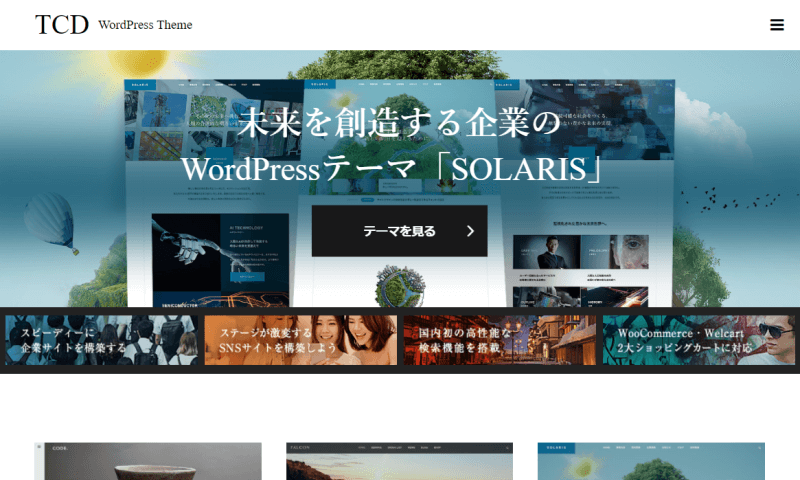
| 運営会社 | 株式会社デザインプラス |
|---|---|
| 料金(税込) | \12,980~\49,800 |
| オススメポイント |
|
| 用途 |
|
TCDテンプレートの概要
TCDは、「」です。
企業の本格的サイトから店舗のホームページ、個人ブログまでさまざまな用途で目的に合わせたテーマを選べます。
しかも、コーディングスキルがなくても、マウス操作でカスタマイズできる部分も多くあります。
そのため、初心者でも比較的簡単にサイトを作ることが可能です。僕もTCDテンプレートを使ってサイト制作をしたことがあり、使い勝手のよさを実感しています。
TCDテンプレートの評価
総合評価 4.42 収益化のしやすさ 5.00 集客のしやすさ 3.50 カスタマイズの柔軟さ 5.00 サポートの充実さ 4.00 ライセンス形態 5.00 利用者の満足度 4.00 TCDテンプレート利用者のレビュー
総合評価 3.39 モバイルフレンドリー 表示スピードの速さ metaタグの設定のしやすさ カスタマイズのしやすさ マニュアルのわかりやすさ 3.62 3.46 3.31 3.46 3.62 広告設置のしやすさ ググって情報が出てくる 必要な機能が備わっている 逐次更新がされている サポート体制の充実さ 3.15 2.62 3.54 3.69 3.46 ※アンケート回答人数:13名
TCDテンプレートの機能性
TCDテンプレートは、数多くのテーマがあり、テーマによって機能が異なります。
なので、一例としてTCDテンプレート全体でどのような機能がついているテーマがあるか紹介します。サイト運営の目的実現を果たすための機能
決済機能 通常、決済機能をサイトへ導入するにはテーマに合ったプラグインを選ぶ必要があります。
TCDの一部テーマでは、プラグインに合わせて最適化された形で作られているので、ECサイトが作りやすいです。高度検索機能 WordPress内での検索機能は通常ひとつの条件のみです。
しかし、ポータルサイトなどはいくつかの条件を掛け合わせて検索させたい場面があります。
そういった時に効果的なものとして、高度検索機能がついたテーマがあります。縦書き 旅館や神社など日本を伝えるサイトで力を発揮するのが縦書き。
デフォルトで縦書きに合わせたデザインになっているテーマはあまりないですが、TCDでは複数のテーマが縦書きでもきれいに見えるデザインとなっています。会員登録・マイページ サイトへ訪れた方に会員登録してもらって、マイページを持たせたいようなサイトもあるかと思います。
そんな時、TCDであればプラグインなど入れずに実現できるテーマがあります。収益性を上げるための機能
デザイン なによりTCDは豊富なデザインのテンプレートです。
そのため、ペルソナに刺さるようなデザインを実現しやすく、収益性を上げるためにも効果的と言えます。ボタン コンバージョンボタンを設置できます。 わかりやすい導線 TCDはグローバルメニューを何種類かから選べるものが多いです。
適切に設定することで、ユーザーがわかりやすく目的のページにたどり着きやすくなります。CTA サイトで定めたコンバージョン(お問い合わせや資料請求など)につなげやすいように、CTAの設置が可能です。 TCDテンプレートのカスタマイズ性
TCDの何よりの魅力は、素人でもマウス操作のみでプロのようなサイトが作れることです。
具体的にどのようにカスタマイズできるかを紹介すると以下の通りです。コンテンツビルダー 各テーマで用意されたテンプレートパーツを、追加・削除・順序変更が簡単にできます。
ブログ一覧や自由に設置できるフリースペースなども活用することで、理想通りのページに仕上げられます。ヘッダー TCDの多くのテーマの特徴は、一目でサイトに惹きつけるファーストビューです。
画像やスライドショー・動画などかなり自由度高く変更できます。スマホフッターバー スマホ表示の際に表示されるフッターバーは、コンバージョンやページのシェアなどに効果的です。
運営目的に合わせて、簡単に設定できます。ひとつ目のコンテンツビルダーでカスタマイズ性がすべて完結するほど、優秀なTCD独自の機能です。
企業サイトやお店のホームページなど、目的に合わせて最適なサイトを作れます。TCDテンプレートのサポート
AFFINGERを購入すると、以下のようなサポートや購入者特典がついています。
■会員専用ページ
ひとつテーマを購入すると、会員専用のページが用意してもらえます。
専用ページにて、購入したテーマの履歴の確認やテーマファイルのダウンロードが可能です。
また、購入したテーマのマニュアルの閲覧もできます。■問い合わせ
テーマの使用方法について問い合わせが可能です。
なお、のちほど紹介する目的別オススメWordPressテーマにて紹介しているものの中に、TCDテーマは多く含まれています。
さまざまな用途に合わせて使用できるので、ぜひ目的に合わせて利用を検討してみてください。
初心者ブロガーがブログをはじめやすい「JIN」
| 運営会社 | 株式会社CrossPiece |
|---|---|
| 料金(税込) | ¥14,800 |
| オススメポイント |
|
| 用途 |
|
JINの概要
JINは、アフィリエイターとして著名なひつじさんが制作したWordPressテーマです。
初心者にも扱いやすく利用者が多いことから、僕も最初に導入したのはJINでした。主にブログやアフィリエイトに向いたテーマと言えますが、コーディングができるのであればホームページなどでも使用可能です。
ただし、サイトの表示速度が少し課題と言えます。
一応僕はいろいろと策を講じてサイトスピードを改善することに成功しました。
具体的な設定方法はJINのレビューにて解説をしています。なお、ConoHa WINGと一緒に購入することで500円OFFにて購入できます。
JINの評価
総合評価 4.42 収益化のしやすさ 5.00 集客のしやすさ 3.50 カスタマイズの柔軟さ 4.50 サポートの充実さ 4.00 ライセンス形態 5.00 利用者の満足度 4.50 JIN利用者のレビュー
総合評価 3.97 モバイルフレンドリー 表示スピードの速さ metaタグの設定のしやすさ カスタマイズのしやすさ マニュアルのわかりやすさ 3.83 3.62 3.79 4.00 4.07 広告設置のしやすさ ググって情報が出てくる 必要な機能が備わっている 逐次更新がされている サポート体制の充実さ 4.00 4.41 4.24 3.66 4.06 ※アンケート回答人数:29名
JINの機能性
JINは、アフィリエイターでもあるひつじさんが作ったテーマのため、以下のように豊富な機能がついています。
サイト運営の目的実現を果たすための機能
ヘッダー画像 好みの画像をヘッダー画像に設定でき、画像の上にボタンやテキストを設置することが可能です。 吹き出し 著者のコメントや会話調の記事で使える吹き出しが簡単に入れられます。 インフォメーションバーの表示 サイトへ来てくれた方に見てもらいたい情報やリンクをサイト上部へ掲載できます。 収益性を上げるための機能
ボタン バリエーション豊かなデザインで、コンバージョンに効果的なボタンが設置可能です。 CTA カテゴリーごとに記事下へCTAの設置ができます。 ランキング オススメランキングなどの機能で使いやすいランキングを掲載するショートコードがついています。
初心者の方でもデザインが整ったランキングの作成が可能です。
※ランキングをサイドバーへ表示させることも可能。JINのカスタマイズ性
JINは、初心者でも簡単にカスタマイズができるテーマです。
とくに以下のような点から、自分好みのブログを作るサポートとなってくれます。着せ替え機能 JINは、あらかじめ11個のデモサイトが用意されています。
スタイルをインポートすることにより、数分でデモサイトと同じようなサイトが作れます。サイトのデザイン ヘッダーやサイドバーなど各所のデザインをマウス操作で変更可能です。 色 メインカラーやサブカラーだけでなく、文字やリンクなど細かく好みの色に変更できます。 ボックスデザイン あらかじめ用意されているボックスデザインの色やテキストをカスタマイズできます。 SEライフログは、JINで作成しているのでイメージに合うか見ていただくといいかと思います。
JINのサポート
JINを購入するとついているサポートは以下の通りです。
■フォーラム
JINを使う上での疑問点の質問ができます。■BLOG CAMP(オンラインコミュニティ)
ブログは仲間がいると心強いです。
JIN購入者限定でオンラインコミュニティへの参加ができます。
※2021年9月に開設されたもので、いつまで続くかはわかりません。
美しいデザインのブログを作りたい方向け「SWELL」
| 運営会社 | 株式会社LOOS |
|---|---|
| 料金(税込) | ¥17,600 |
| オススメポイント |
|
| 用途 |
|
SWELLの概要
SWELLは、美しいデザインのWordPressテーマです。
総合評価で見ると、最も高い数値で満足度も高いテーマと言えます。
ただし、表示速度に関してはページ毎にかなりの開きがあります。
カスタマイズの仕方によっては表示スピードが遅くなる可能性も。その辺の表示速度改善についての知識がないまま使用すると、表示速度が遅くなります。
その結果、ユーザビリティ低下やSEOでマイナスとなる可能性があるので注意が必要です。SWELLの評価
総合評価 4.33 収益化のしやすさ 4.00 集客のしやすさ 3.50 カスタマイズの柔軟さ 4.50 サポートの充実さ 4.50 ライセンス形態 5.00 利用者の満足度 4.50 SWELL利用者のレビュー
総合評価 3.99 モバイルフレンドリー 表示スピードの速さ metaタグの設定のしやすさ カスタマイズのしやすさ マニュアルのわかりやすさ 4.22 4.11 3.78 4.00 3.89 広告設置のしやすさ ググって情報が出てくる 必要な機能が備わっている 逐次更新がされている サポート体制の充実さ 3.89 4.00 4.00 3.89 4.11 ※アンケート回答人数:9名
SWELLの機能性
SWELLはデザインが魅力なテーマですが、機能面もしっかりしています。
サイト運営の目的実現を果たすための機能
フルワイドブロック 画面横幅いっぱいに広がるエリアの作成が可能です。 FAQ よくある質問を簡単に追加できます。 吹き出し 実際どのように表示されるのか確認しながら、吹き出しを追加することが可能です。 収益性を上げるための機能
広告タグ ランキングでの掲載、各種アフィリエイトリンクの掲載がタグ管理機能にて可能です。 ボタン クリック率の計測が可能なさまざまなバリエーションのボタンを設置できます。 SWELLのカスタマイズ性
SWELLは機能だけでなく、カスタマイズ性も優れており、以下のように手軽にカスタマイズできます。
メインビジュアル ファーストビューで表示する画像・動画・画像スライダーをマウス操作のみで変更できます。 着せ替え機能 着せ替え機能を使うことで、デモサイトを簡単に実現できます。 基本デザイン サイトの基本となるデザインや色などが細かく設定可能です。 SWELLのサポート
SWELLを購入することによる、サポートや特典は以下のようなものがあります。
■利用者限定フォーラム
最新のバージョンファイルのダウンロードやオンラインコミュニティへの参加などができます。■アフィリエイトの掲載が可能
SWELLを紹介することで1件当たり25%の報酬をもらえるようになります。
WordPressの無料テーマオススメ4選
有料テーマでオススメな6つを厳選して紹介しました。
続いて、無料テーマでオススメな4つを紹介していきます。
| 無料テーマ | 総合評価 | 収益性 | 集客性 | 柔軟性 | サポート | ライセンス | 満足度 |
|---|---|---|---|---|---|---|---|
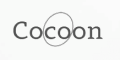 Cocoon Cocoon | 4.30 | 4.0 | 4.5 | 4.0 | 4.5 | – | 4.5 |
 Luxeritas Luxeritas | 2.60 | 1.0 | 4.5 | 2.5 | 2.0 | – | 3.0 |
2.60 | 2.0 | 2.0 | 3.0 | 3.0 | – | 3.0 | |
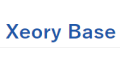 Xeory Base Xeory Base | 2.50 | 2.0 | 3.5 | 2.5 | 2.0 | – | 2.5 |
初心者の方でも本当にオススメなのはCocoon。
ほか3つは、コーディングスキルがあっていろいろカスタマイズしたい方向けです。
一つひとつ見ていきましょう。
無料でブログを作るなら真っ先に導入検討すべき「Cocoon」
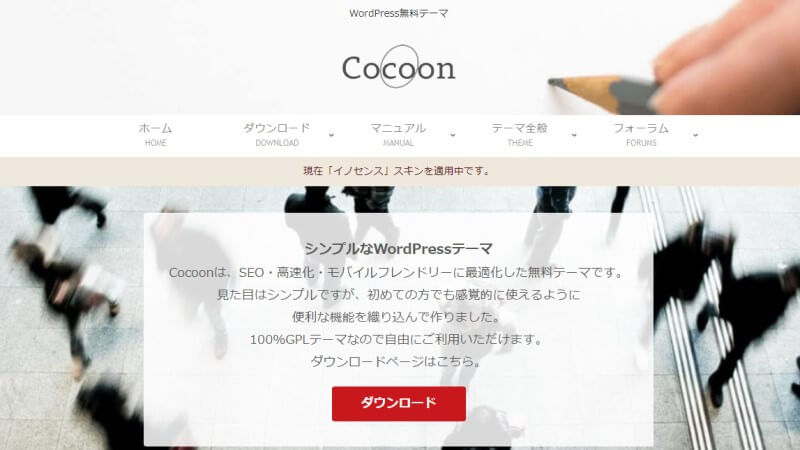
| 運営者 | わいひら |
|---|---|
| 料金(税込) | 無料 ※寄付すると追加機能あり |
| オススメポイント |
|
| 用途 |
|
Cocoonの概要
Cocoonは、シンプルな無料のWordPressテーマです。
無料テーマの中で最も利用者が多く、アンケートを取った中でもずば抜けて多くの方が使っていました。基本はシンプルな作り・デザインですが、デザインスキンを使えば簡単にデザインをカスタマイズすることが可能です。
また、以下のような機能がついているため、ブログで稼ぐための最低限の機能は備わっています。ブログで稼ぐための機能- ランキング機能
- 文字の装飾
- Amazonなど物販系の商品リンク
- コンバージョンボタン
無料テーマの中から選ぶのであれば、僕は間違いなくCocoonを選びます。
Cocoonの評価
総合評価 4.30 収益化のしやすさ 4.00 集客のしやすさ 4.50 カスタマイズの柔軟さ 4.00 サポートの充実さ 4.50 ライセンス形態 – 利用者の満足度 4.50 Cocoon利用者のレビュー
総合評価 3.74 モバイルフレンドリー 表示スピードの速さ metaタグの設定のしやすさ カスタマイズのしやすさ マニュアルのわかりやすさ 3.87 3.88 3.57 3.63 3.69 広告設置のしやすさ ググって情報が出てくる 必要な機能が備わっている 逐次更新がされている サポート体制の充実さ 3.61 3.86 3.93 3.81 3.51 ※アンケート回答人数:90名
なお、CocoonはConoHa WINGで利用するとダウンロードなどの手間がなく、効率化できるのでオススメです。
シンプルでストレスゼロなページ遷移が可能な「Luxeritas」
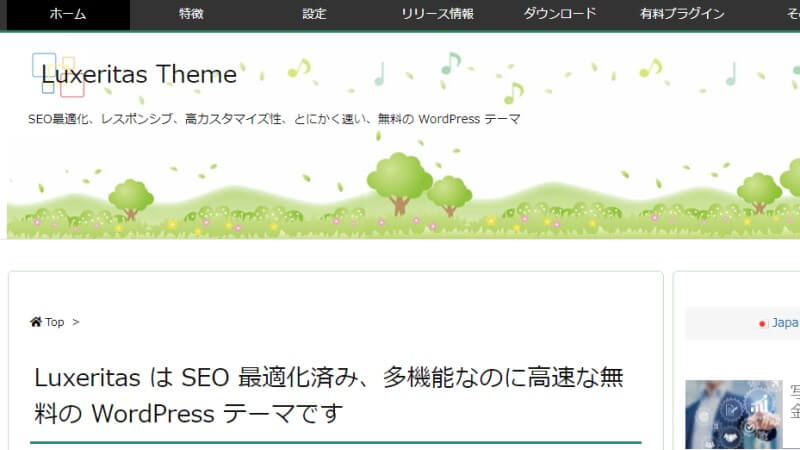
| 運営者 | Maiden Web Factory |
|---|---|
| 料金(税込) | 無料 ※フッター下の提供元の表示を外すのは有料 |
| オススメポイント |
|
| 用途 |
|
Luxeritasの概要
Luxeritas Themeは、とにかく高速な無料WordPressテーマです。
実際に公式サイトを見てもらえればわかりますが、本当に高速でページ遷移にストレスがありません。Cocoon以上にシンプルなデザインながら、ブログ運営のための以下のような機能は備わっています。
ブログ運営のための機能(一部)- テキストブロック
- 吹き出し機能
サイトの表示速度の速さにこだわったブログを作りたい方にオススメです。
Luxeritasの評価
総合評価 2.60 収益化のしやすさ 1.00 集客のしやすさ 4.50 カスタマイズの柔軟さ 2.50 サポートの充実さ 2.00 ライセンス形態 – 利用者の満足度 3.00 Luxeritas利用者のレビュー
総合評価 3.64 モバイルフレンドリー 表示スピードの速さ metaタグの設定のしやすさ カスタマイズのしやすさ マニュアルのわかりやすさ 3.40 4.20 3.20 3.90 3.30 広告設置のしやすさ ググって情報が出てくる 必要な機能が備わっている 逐次更新がされている サポート体制の充実さ 3.60 3.60 3.80 3.70 3.70 ※アンケート回答人数:10名
企業サイトでもよく使われている「Lightning」
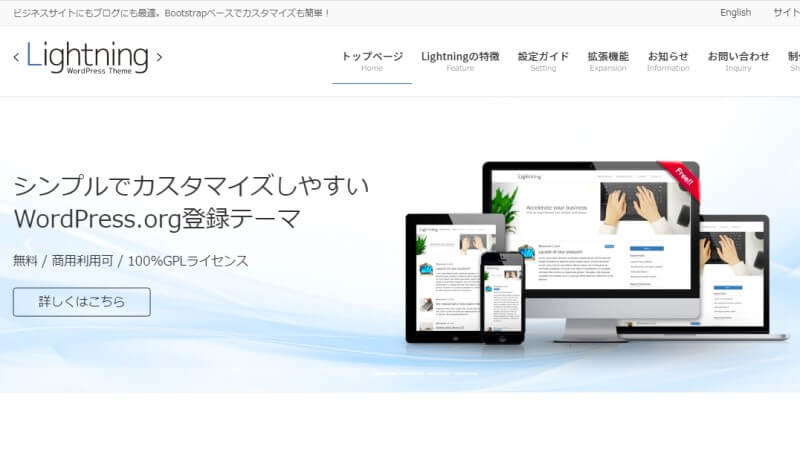
| 運営会社 | 株式会社ベクトル |
|---|---|
| 料金(税込) | 無料 ※PRO版やスキンなどは有料 |
| オススメポイント |
|
| 用途 |
|
Lightningの概要
Lightningは、商用利用もできて無料から使えるWordPress.orgに登録されたテーマです。
とくに企業サイトで使われていることが多く、シンプルなサイトに向いています。
専用のプラグインを入れると初心者でも体裁の整ったサイトの作成が可能です。デメリットとして、コーディングを用いてカスタマイズしないと他社との差別化が難しいこと。
つまり、わかる人にとってはLightningで作ったのが丸わかりになってしまいます。そのため、オリジナリティ高いサイトを作りたい場合は、有料のPRO版やデザインスキンをオススメします。
※1年・3年・5年単位での契約となるため、使用期間が長ければ長いほどコストが必要です。Lightningの評価
総合評価 2.60 収益化のしやすさ 2.00 集客のしやすさ 2.00 カスタマイズの柔軟さ 3.00 サポートの充実さ 3.00 ライセンス形態 – 利用者の満足度 3.00 Lightning利用者のレビュー
総合評価 3.75 モバイルフレンドリー 表示スピードの速さ metaタグの設定のしやすさ カスタマイズのしやすさ マニュアルのわかりやすさ 3.83 4.00 3.67 3.67 3.33 広告設置のしやすさ ググって情報が出てくる 必要な機能が備わっている 逐次更新がされている サポート体制の充実さ 3.67 3.83 3.83 4.17 3.50 ※アンケート回答人数:6名
無料から使用できるWordPressテーマのLightning。アンケートや実際に制作を行った経験から評判について解説。シンプルなデザインのサイトを作りたい方、有料ライセンスのProを使って機能の幅を広げた使い方もオススメ。
SEOに強いバズ部が作ったシンプルな「Xeory Base」
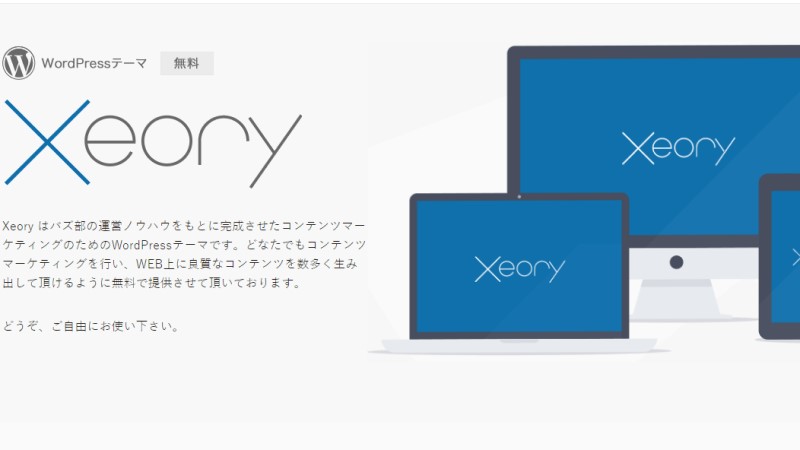
| 運営会社 | 株式会社ルーシー |
|---|---|
| 料金(税込) | 無料 |
| オススメポイント |
|
| 用途 | ブログ |
Xeory Baseの概要
Xeory Baseは、SEO界隈では知らない人はいないバズ部が使っているテーマ。
そのため、SEO面に関してはいうことなしのテーマと言えます。ただし、作りやデザインは非常にシンプルです。
まったくの初心者にとっては、シンプルすぎるがゆえに使いづらいかもしれません。なので、最低限HTML/CSSを使いこなせる方にオススメなテーマです。
Xeory Baseの評価
総合評価 2.50 収益化のしやすさ 2.00 集客のしやすさ 3.50 カスタマイズの柔軟さ 2.50 サポートの充実さ 2.00 ライセンス形態 – 利用者の満足度 2.50 Xeory Base利用者のレビュー
総合評価 2.40 モバイルフレンドリー 表示スピードの速さ metaタグの設定のしやすさ カスタマイズのしやすさ マニュアルのわかりやすさ 3.00 2.00 3.00 3.00 3.00 広告設置のしやすさ ググって情報が出てくる 必要な機能が備わっている 逐次更新がされている サポート体制の充実さ 3.00 2.00 1.00 1.00 3.00 ※アンケート回答人数:1名
目的別で選ぶオススメなWordPressテーマ
ここまで有料6個と無料4個のテーマを紹介しました。
しかし、選び方の最初に解説をした通り、目的に合わせてWordPressテーマを選ぶのが必須です。
そこで、ここでは目的別のオススメテーマについて紹介をしていきます。
詳細を解説した記事が別であるので、主にそのページへのリンク集となりますが、参考にしていただければと思います。
なお、すでに使用するWordPressテーマが決まっている方は、テーマの導入方法やQ&Aもご覧ください。
一つひとつ、簡単に選び方のポイントなども踏まえて解説をしていきます。
「ブログ・アフィリエイト」:収益性をしっかり考えられたテーマがオススメ
最初に、ブログ・アフィリエイト向けのテーマです。
ほかの目的でも大事ですが、とくにブログ・アフィリエイトで稼ぎたいなら収益性を第一に考えましょう。
ブログで稼ぐための機能が内蔵されているテーマも多くあるので、機能をしっかり見て選ぶことをオススメします。
WordPressブログでオススメなテーマを有料5つ・無料2つ厳選。SEOに強くアフィリエイトでの稼ぎやすさを重視した日本語のテーマを紹介しています。初心者ブロガーでテーマ選びに迷っている方は参考にどうぞ。
「コーポレートサイト」:企業のブランディングから考えるのが大事
ホームページはいわば企業のWeb上の顔です。
つまり、ブランディングに大きく影響します。
そのため、機能性やデザインなどをしっかり見た上で、最適なテーマを選ぶ必要があります。
コーポレートサイト向けのテーマもいろいろとあるので、ブランディングに合ったテーマを選ぶようにしましょう。
WordPressでコーポレートサイトを作る際におすすめのテーマを8つ厳選!8つを選ぶ基準となる、サイトを作る前の大前提として重要なことや選ぶポイントについても解説をしています。
「病院など医療系」:安心感を与えるイメージであることが大事
医療系は、なにより安心感が大事です。
安心感を与えられるサイトかどうかで、来院する方が増えるか減るか決まると言っても過言ではありません。
そのため、安心感を与えられて必要な機能がしっかり備わったWordPressテーマを選ぶことをオススメします。
病院やクリニックなどの医療系のホームページを作る際にオススメのテーマを3つ厳選して紹介。テーマの選び方だけでなく、Web集客において大事なことまで解説しているので、オンラインでしっかりブランディングして集客したい方は是非参考にしてみてください。
「建築・設計事務所」:実績を表現しやすいことがテーマ選びのポイント
衣食住の「住」で重要な役割を担う建築・設計事務所。
大きなお金が動くからこそ、建築・設計事務所に求められるのは今までどのような実績があるかです。
そのため、実績をわかりやすく表現できるかどうかがテーマ選びのカギとなります。
建築事務所や設計事務所のホームページを作るのにオススメのWordPressテーマを5つ紹介。実績をしっかりアピールしつつ、集客から問い合わせまでの導線をしっかり考えて作るのが大事です。Web集客につなげたい建築関係の方は参考にしてみてください。
「エステ・サロン」:デザインと機能の両面で選ぶべき
女性だけでなく男性も意識する方が多くなっているエステ・サロン。
デザインをメインで見る方も多いですが、テーマ選びのもう一つのポイントは機能性です。
エステ・サロンの魅力やサービス内容をわかりやすく伝えられる機能が備わっているか?がサイト制作で重要な要素と言えます。
エステ・サロン向けのWordPressテーマでオススメな3つとサイト制作のポイントを紹介。サロン5店舗の制作をした経験から、機能面やデザインで本当にオススメできる3つを紹介します。開業やサイトリニューアルを検討中の方は参考にしてみてください。
「整体・整骨院」:ペルソナに合わせることがより重要
「整体・整骨院」と聞いてイメージされるのは人それぞれかと思います。
- 運動をしている20代~30代
- ガタがきている体をよくしたい30代以上の方
- 怪我のリハビリ目的で通いたい方
といった感じで、ペルソナによって作るべきサイトのイメージも大きく変わってきます。
そのため、より店舗のイメージにしっかり合うWordPressテーマを選ぶようにしましょう。
整体院や整骨院のホームページをWordPressで作成する際に、オススメなWordPressテーマを紹介。サイト制作のポイントも含めて解説をしているので、これから開業する方やホームページを新たにWeb集客の面での見直しをしようと思っている方は参考にどうぞ。
「スクール・学校」:掲載したい内容から逆算してテーマを選ぶのが大事
2020年以降、オンラインでスクール・教室を開く方が増えました。
そして、集客するためにサイトを作りたい方も増えてきたかと思います。
スクール・教室向けのテーマは多くないので多種多様な中から選ぶ必要がありますが、その際に大事になるのがどんな内容を掲載したいか?です。
コース内容や講師の紹介など、テーマによって掲載のしやすさが変わってくるので、掲載したい内容から逆算してテーマを選ぶことをオススメします。
スクールや教室など教育系のサイトを作るのにオススメなWordPressテーマを紹介。学校や学習塾など習い事教室を運営している方、これから立ち上げようとしている方はぜひ参考にしてみてください。
「和風・旅館」:和が伝わるテーマ選びが重要
旅館や神社仏閣、芸道など日本文化を基調としたサービスは多くあるかと思います。
そんな和風の事業でオススメしたいのは、パッとサイトを見ただけで「和」が伝わることです。
サイトへ入れる写真や動画で和が伝わるようにすることも可能ですが、メインデザインのテーマから和が伝わるものにするのがベストです。
旅館や日本料理店、神社仏閣など和風のホームページを制作するのに、オススメなWordPressテーマを5つ厳選して紹介。SEOコンサルのプロが、Web集客のポイントとあわせて解説をしているので、Web集客を見据えてホームページを作りたい方は参考にしてみてください。
「美容室・ヘアサロン」:お店の魅力をしっかり伝えることがオススメ
美容室・ヘアサロンはエステ・サロンと同様に、お店の魅力をしっかりと伝えることが大事です。
そして、美容室ならではの機能が揃っているとなおベストと言えます。
スマホで見ても利便性がよく、お店のことがよくわかるテーマを使うようにしましょう。
美容室・ヘアサロンのホームページを作るのにオススメなWordPressテーマを紹介。集客に大事なポイントも合わせて解説をしているので、美容室の集客を増やすためにホームページを作りたい方はぜひ参考にしてみてください。
「店舗・飲食店」:コンセプトに合っていてユーザーを魅了する利便性が大事
店舗というとざっくりしていますが、主に飲食店向けのテーマについてです。
飲食店はとくにコンセプトに合ったテーマを選ぶのがベストです。
さらに、ホットペッパーや食べログなど外部ポータルサイト経由で来た方も、魅了するような利便性であることが大事と言えます。
必要なページをしっかり揃えられるようなテーマを選ぶようにしましょう。
飲食店など店舗でオススメなWordPressテーマを紹介。デザインや機能面で各業態に合った最適なテンプレートを厳選しています。業態ごとにオススメのWordPressテーマを紹介しているので、これからお店を開く方やホームページをリニューアルしたい方は参考にどうぞ。
「不動産会社」:物件情報などをきれいに見せられるものを選ぼう
不動産会社のサイトは、建築・設計事務所と同様に衣食住の住をつかさどる重要な役割です。
そのため、賃貸であれ新築であれ、物件情報をきれいに見せられるかが大きなカギと言えます。
サービス内容をわかりやすく伝えつつ、問い合わせなどのコンバージョンへつなげやすいテーマを選びましょう。
不動産会社にオススメなWordPressテーマを3つ厳選して紹介。サイト制作する上で大事なポイントもあわせて解説しているので、これからホームページを新設される方やリニューアルされる方は参考にしていただければと思います。
「ポータルサイト」:高度検索機能がついているのがベスト
ポータルサイトを作る場合、3つの方法があります。
- 方法1.プラグインを使用する
- 方法2.制作会社や制作フリーランスに依頼する
- 方法3.有料テーマを使用する
中でも一番オススメなのは、ポータルサイトの機能が備わったテーマを使う方法です。
コンセプトを明確にした上で、最適なテーマを選ぶようにしましょう。
WordPressでポータルサイトを作る方法を解説。無料で作る方法から売上を挙げるために大事なポイントまで詳しく解説しています。オススメのテーマも3つ厳選して紹介しているので、ポータルサイトを作りたい方は参考にしてみてください。
「ホテル」:ブランディングしやすいテーマがオススメ
ホテルのサイトを作る際は、ブランディングのしやすさを考えるのが先決です。
理由としては、ホテル自体のサイトを作りこむよりも、以下のようなWebマーケティングを行う方がコスパいいからです。
- 集客や予約はじゃらんやJTBなどを活用
- ホテルのサイトはどんなホテルかわかりやすいものにする(じゃらんなどで気になってサイトに来た方を取り込む)
- コンテンツマーケティングを行うなら、観光名所などの紹介をしつつ適所でホテルの紹介をする
ブランディングやコンテンツマーケティング(行う場合は)を考えたテーマを選ぶようにしましょう。
ホテルのサイトを作る際のポイントやWordPressテーマ3つを厳選して紹介。WordPressを使ってホテルのサイトを作るならブランディングのためがオススメ、目的に合わせて戦略的に作っていきましょう。
ここまでかなりのボリュームで、WordPressテーマの選び方やオススメのテーマの紹介をしてきました。
WordPressテーマが決まった方は、テーマを(購入して)サイトへ導入していきましょう。
次にWordPressテーマをインストールする方法を紹介していきます。
WordPressテーマをサイトへインストールする方法
WordPressテーマをサイトへインストールする方法は2通りあります。
- 非公式テーマの場合
- 公式テーマの場合
基本的に本記事で紹介しているテーマは、Lightning以外「非公式テーマ」です。
それぞれの方法を見ていきましょう。
非公式テーマの場合
非公式テーマの場合、基本はテーマを販売・配布しているサイトに手順が記載しているはずです。
なので、基本はそちらを見ていただければ問題ありません。
ですが、念のため簡単にWordPressをサイトへインストールする方法を紹介していきます。
※僕が本ブログで使用している賢威を例に解説します。
インストール手順1.ダウンロードする
まず、テーマをダウンロードします。
無料テーマであればダウンロードページからダウンロード、有料であれば決済完了後にダウンロードできるページを案内されるのが基本です。
賢威の場合は、ウェブライダーのライダーストアでアカウントが発行されます。
そのマイページから賢威サポートページに飛ぶとテーマのダウンロードをすることがで可能です。
インストール手順2.WordPressへアップロード・インストールする
次にダウンロードしたテーマをWordPressへアップロードしインストールしていきます。
ダウンロードしたテーマをzip形式のまま、下記のようにアップロードします。
- WordPressの管理画面のメニューから「外観」→「テーマ」を選択し、「新規追加」ボタンをクリック
- 「テーマのアップロード」ボタンをクリック
- ダウンロードしたファイルを選択し、「今すぐインストール」ボタンをクリック
「テーマのインストールが完了しました。」と表示されればインストール成功です。
インストールが失敗することはほぼありません。
しかし、もし失敗した場合はググるか購入したWordPressテーマのサポートへ問い合わせれば問題ありません。
インストール手順3.有効化する
次にインストール完了の画面でそのまま「有効化」をクリックします。
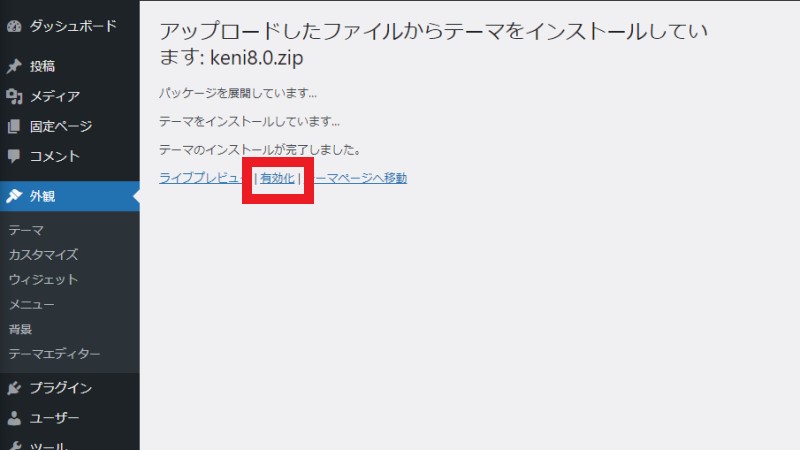
以上でテーマの導入は一旦完了です。
サイトを表示してみるとデザインが導入したテーマに変わっていることがわかります。
PHPやCSSなどをいじらないのであれば、以上で完了で問題ありません。
しかし、CSSでデザインを調整したりテーマファイルを編集したりしたいという方は、次に子テーマを入れておきましょう。
インストール手順4.子テーマをインストール・有効化する
子テーマに関しての詳細は以下の記事にて詳しく解説をしています。
WordPressの子テーマについて、自作する方法からカスタマイズする方法、使う上での注意点まで詳しく解説。子テーマって何?という方でもわかるように解説をしているので是非参考にしてみてください。
簡単にいえば、テーマはアップデートされるもので、子テーマを使わないとカスタマイズしたものが消えてしまいます。
なので、カスタマイズするなら子テーマは必ず入れましょうという話です。
ほとんどのWordPressテーマは子テーマが用意されています。
なので、子テーマファイルについても上記の手順1~3を行えば問題ありません。
ただ、中には子テーマが用意されていないテーマもあります。
その場合は、上記の記事の手順に従って子テーマを自作してサイトへ導入するようにしましょう。
公式テーマの場合
続いて公式テーマをインストールする場合の手順を見ていきます。
インストール手順1.テーマ管理画面からテーマを検索してインストール
まずは、「外観」→「テーマ」から『新規追加』ボタンを押下します。
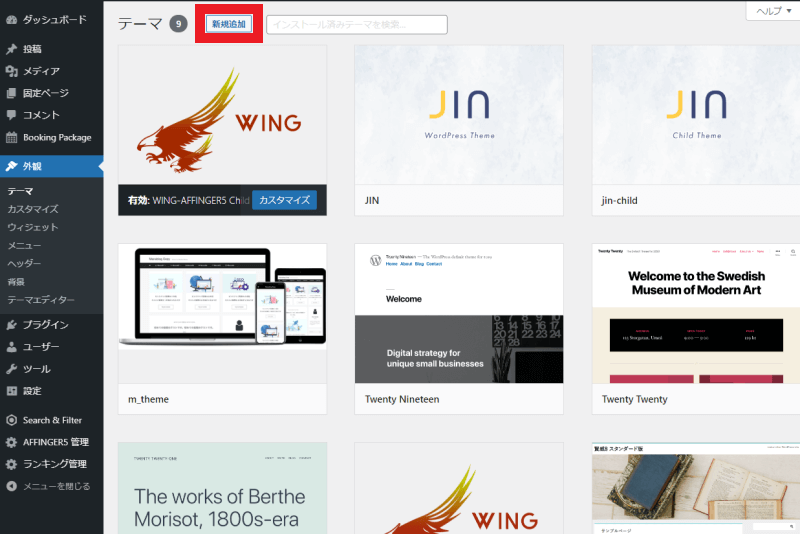
次にインストールするテーマを検索します。
「人気」「最新」「特徴フィルター」を使って検索するか、すでにインストールするテーマが決まっている場合は、検索窓にテーマ名を入力しましょう。
該当のテーマが見つかったら、「インストール」ボタンをクリックします。
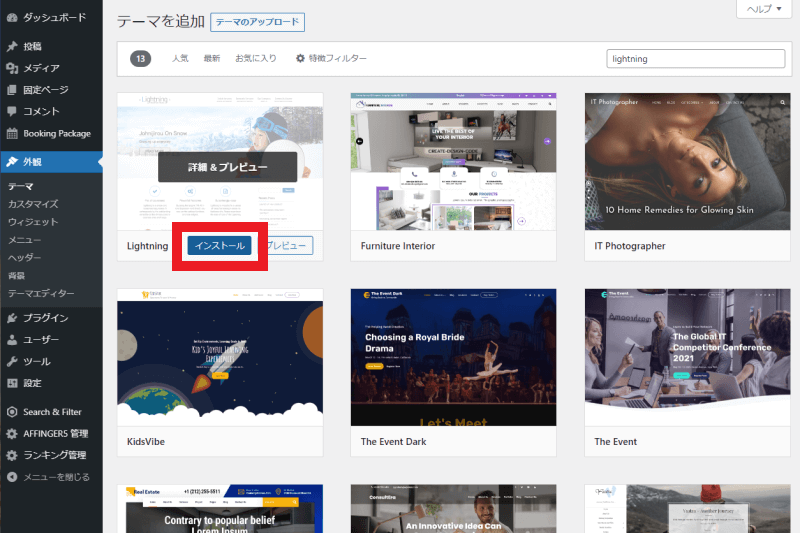
インストール手順2.インストールしたテーマを有効化
該当テーマが「インストール済み」となったら、続いて「有効化」ボタンをクリックしてテーマを有効化します。
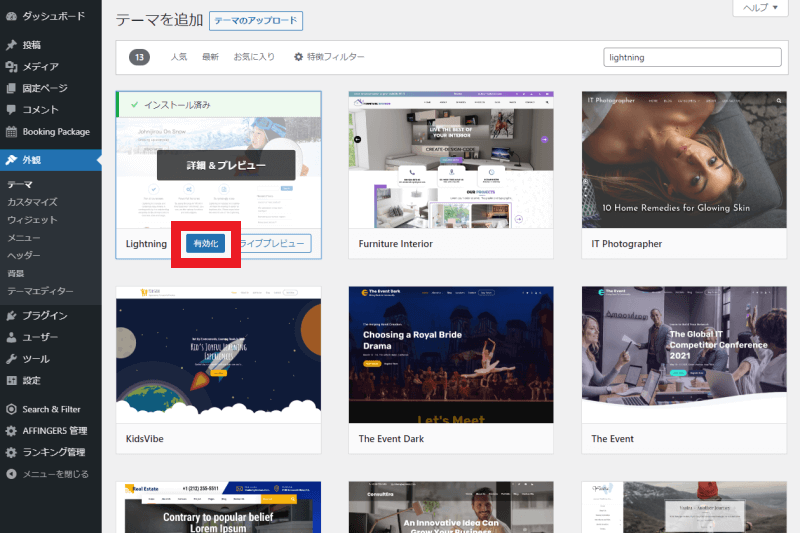
「新しいテーマを有効化しました。」のメッセージが表示され、「有効: <テーマ名>」となっていればテーマの有効化が完了です。
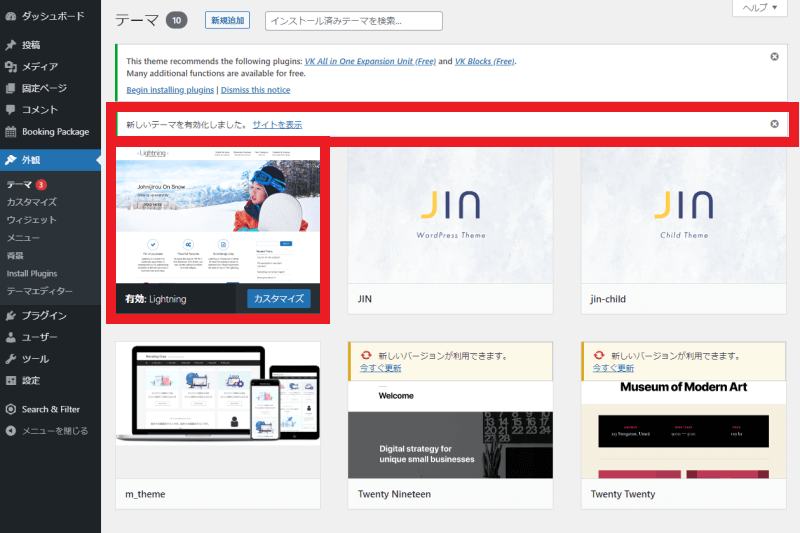
サイトを表示してみて、テーマがしっかり反映されているか確認しましょう。
インストール手順3.子テーマをインストール
非公式テーマ同様に、テーマをカスタマイズする場合は子テーマをインストールしましょう。
子テーマは、テーマのサイトからダウンロードするか自作する必要があります。
自作する場合は、以下の記事を参考にしてみてください。
WordPressの子テーマについて、自作する方法からカスタマイズする方法、使う上での注意点まで詳しく解説。子テーマって何?という方でもわかるように解説をしているので是非参考にしてみてください。
ダウンロード or 自作したテーマをテーマのアップロードからアップロードした上で、インストール&有効化すれば完了となります。
最後にWordPressテーマに関するよくある質問を紹介します。
WordPressテーマに関するQ&A
よくある質問として回答するのは、以下の4つです。
WordPressテーマを自作するのはどうですか?
- 予算やリソースがあって、SEOをしっかり理解されている方が作成するならありです。
仮に僕がWordPressテーマを自作してサイトを制作する場合、少なくとも100万円をいただかないとできません。
なので、なるべく費用やリソースをかけたくないなら既存テーマがオススメです。 途中でWordPressテーマを変更するのはありですか?
- 全力で「オススメしません」。
僕も今までブログのテーマを複数回変えた経験がありますが、かなりの時間がかかるので精神が擦り減ります。(外注する場合は費用)
各テーマ固有の設定などがあり、テーマを変更することで設定が使えなくなります。
また、場合によってはSEOで上位化していたのに順位が落ちる可能性も十分あります。
なので、最初のうちからコンセプトなどをしっかり定めた上でテーマを決めるのがオススメです。 合わせて使うといいプラグインはなんですか?
- テーマに依存するので、すべてのテーマで入れた方がいいプラグインは存在しません。
ただし、サイトマップを作成・送信できる「XML Sitemaps」、画像圧縮系の「EWWW Image Optimizer」、コードなど最適化により高速化が図れる「Autoptimize」は、使用できるテーマであれば使った方がいい場合が多いです。 そのほか、WordPressテーマで注意点はありますか?
- 「使わないテーマは削除する」「利用規約をしっかり確認する」ことです。
前者は、使用しないテーマを残しておくとパフォーマンス悪化につながる可能性はあるためです。
後者に関しては、とくに「使い回しできるか」「第三者のサイトを制作する場合はどんなルールがあるか」を確認することが大事かと思います。
※使い回しできるかについては、有料テーマの記事を参考にしてみてください。
WordPressテーマまとめ
今回は、WordPressテーマでオススメなテーマ10選と目的別でオススメなテーマの紹介をしました。
最後に改めて本当にオススメな有料テーマ6つを紹介すると以下の通りです。
| 有料テーマ | 総合評価 | 一言コメント |
|---|---|---|
 AFFINGER AFFINGER | 4.83 | 収益化のために機能にこだわる方にオススメ |
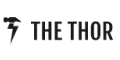 THE THOR THE THOR | 4.67 | AFFINGERよりデザインが好みならTHE THORがオススメ |
4.50 | シンプルなブログを作りたい方やコーディングでカスタマイズしながらサイト作りたい方向け | |
4.42 | あらゆる目的にピッタリ合うテーマが見つかる | |
 JIN JIN | 4.42 | 初心者でブログをはじめたい方にオススメ |
4.33 | 美しいデザインのブログを作りたい方向け |
WordPressでサイトを作るなら、テーマ選びである程度成功するか失敗するか決まると言っても過言ではありません。
なので、失敗せずにテーマを選びたい方は、本記事を参考にベストなテーマを見つけたもらえればと思います。
なお、そもそもサイト制作・Web集客を外注しようと検討している方は、一度ミツキまでご連絡いただければご相談に乗ることが可能です。
お気軽にお問合せフォームかメールにてご連絡ください。
それでは、本記事にたどり着いた方がベストなテーマを選べたことを信じて、以上としたいと思います。